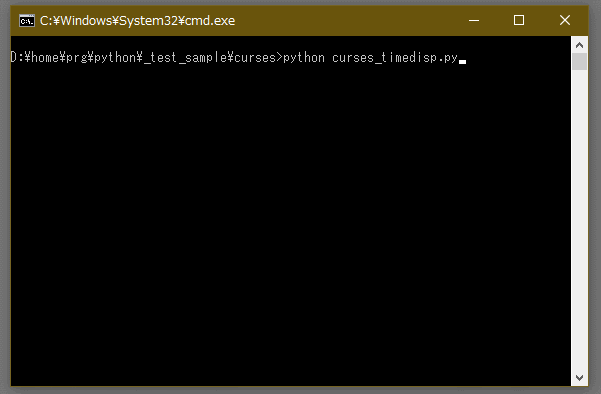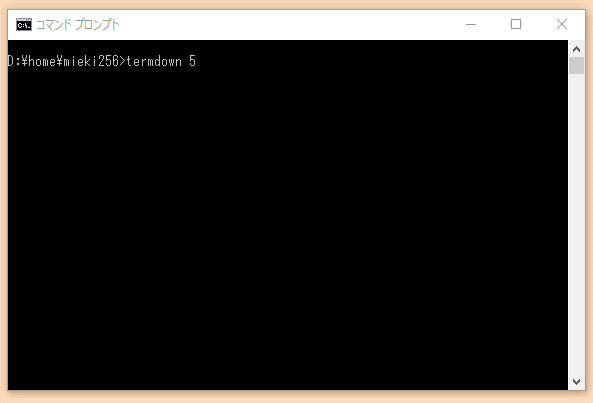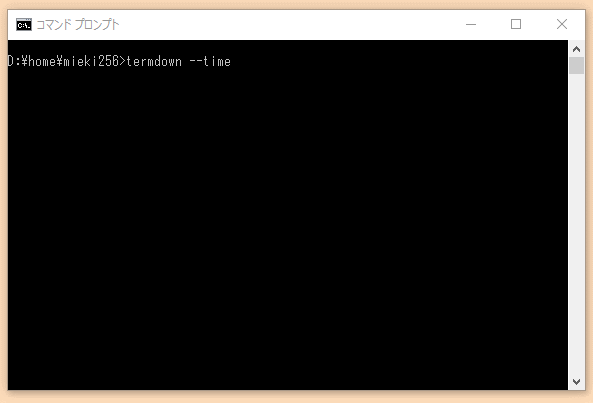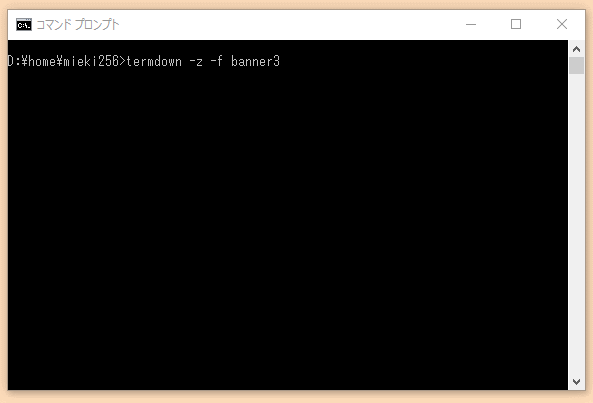2019/09/01(日) [n年前の日記]
#1 [pc] 足元のPCケースの中身を入れ替えた
せっかくの4コアCPU機が部屋の隅で放置中なのに、足元のPCケース内では2コアCPU機が未だに居座っているのはなんだかもったいないなと思えてきて。この際だから、PCケースの中身を入れ替えようかなと。
そんなわけで、INWIN IW-BK623/300(R) + AMD A8-3850 と、INWIN IW-Z588 SLT350 + AMD Athlon II X2 250 の中身を交換してみたり。CPU、M/B、HDD、電源、そのあたりを全部丸々入れ換えてみた。
交換後の構成は以下の通り。メモしておかないと忘れるのでメモ。
INWIN IW-BK623/300(R) の中身。
INWIN IW-Z588 SLT350 の中身。
PCケース、INWIN IW-Z588 は、IW-BK623 よりサイズが大きいので、A8-3850機の内部空間に余裕ができたわけで。これなら、音がうるさいと評判のAMD標準CPUクーラーではなく、別メーカ製の静音CPUクーラーをつけることもできそう…。ではあるのだけど、今回は面倒臭くてそこまでやらなかった。どうしても音が我慢できなくなったら、その際にCPUクーラーの交換も検討しよう…。
一応どちらも、Memtest86+ 5.01 は通った。作業ミスはしてなさそう。
そんなわけで、INWIN IW-BK623/300(R) + AMD A8-3850 と、INWIN IW-Z588 SLT350 + AMD Athlon II X2 250 の中身を交換してみたり。CPU、M/B、HDD、電源、そのあたりを全部丸々入れ換えてみた。
交換後の構成は以下の通り。メモしておかないと忘れるのでメモ。
INWIN IW-BK623/300(R) の中身。
- CPU : AMD Athlon II X2 250 (Socket AM3, 3.0GHz, 2コア, L2 1MB x 2, L3 無し, TDP 65W, 45nm)
- M/B : ASRock M3A785GMH/128M (AMD785G + AMD SB710, ATI Radeon HD 4200, Socket AM3, DDR3 1600(OC)/1333/1066/800, MicroATX, D-SUB/DVI-D/HDMI)
- MEMORY : 8GB (4GB x 2) (PC3-10600/DDR3-1333, 667MHz)
- HDD : HITACHI Deskstar 7K1000.B HDT721010SLA360 (1TB, SATA 3.0Gb/s, 7200rpm, cache:16MB, 5V:420mA, 12V:700mA, MAR-2009)
- 電源 : FSP FSP300-60GHS (SFX電源, 300W, +12V2:16A, +12V1:14A)
INWIN IW-Z588 SLT350 の中身。
- CPU : AMD A8 3850 (Socket FM1, 2.9GHz, 4コア, L2 Cache 1MB x 4, TDP 100W, Radeon HD 6550D)
- M/B : GIGABYTE GA-A75M-UD2H (Socket FM1, MicroATX, AMD A75, DVD-D/HDMI/DisplayPort/D-SUB)
- RAM : 8GB (4GB x 2) (DDR3-2400/PC3-19200, CL 11-13-13-31, 1.65V, ARES G.SKILL F3-2400C11D-8GAB)
- HDD : Western Digital Caviar Black WD1002FAEX-00Z3A0 (1TB, SATA600, 7200rpm, cache 64MB, 5V:0.68A, 12V:0.55A, 1プラッタ:500GB, Firmware:05.01D05, CHS:1938024 16 63)
- 電源 : SilverStone SST-ST45SF V1.0 (SFX電源, 450W, +12V36Aシングルレーン)
PCケース、INWIN IW-Z588 は、IW-BK623 よりサイズが大きいので、A8-3850機の内部空間に余裕ができたわけで。これなら、音がうるさいと評判のAMD標準CPUクーラーではなく、別メーカ製の静音CPUクーラーをつけることもできそう…。ではあるのだけど、今回は面倒臭くてそこまでやらなかった。どうしても音が我慢できなくなったら、その際にCPUクーラーの交換も検討しよう…。
一応どちらも、Memtest86+ 5.01 は通った。作業ミスはしてなさそう。
◎ PCケースのLEDを接続する際に毎回悩む。 :
PCケースについているLED等のコードは、えてして色付き + 白、になっているけれど。白は信号線なのか、それともGNDなのか、毎回忘れて悩むわけで。まあ、ググってみると、黒か白がGNDで、色がついているコードは信号線、らしいのだけど。
この手のコードは、どうしてGNDを黒にしなかったんだろう…。何かしら歴史と言うか、経緯があるんだろうけど。
各LEDやスイッチを差すピンの場所がバラバラなのもなんだかアレだなと。規格を作って、一つのコネクタをぶすりと差すだけで済むようにすればよかったのに…。
でもまあ、PCの組み立てなんて、個人レベルなら何度もやるものでもないから、そんなところを最適化してもあまり意味はないか。しかし、工場内で組み立てる際は、最適化する意味も結構ありそうだけどなあ。
この手のコードは、どうしてGNDを黒にしなかったんだろう…。何かしら歴史と言うか、経緯があるんだろうけど。
各LEDやスイッチを差すピンの場所がバラバラなのもなんだかアレだなと。規格を作って、一つのコネクタをぶすりと差すだけで済むようにすればよかったのに…。
でもまあ、PCの組み立てなんて、個人レベルなら何度もやるものでもないから、そんなところを最適化してもあまり意味はないか。しかし、工場内で組み立てる際は、最適化する意味も結構ありそうだけどなあ。
[ ツッコむ ]
2019/09/02(月) [n年前の日記]
#1 [pc] 無線LAN子機を冷却する良い方法はないものか
先日購入した、USB接続無線LAN子機、BUFFALO WLI-UC-GNM2S について。
Ubuntu Linux 18.04 LTS では、差すだけで認識してくれるので、とても助かるのだけど。しかし、やたらと熱を持つようで…。あまりに熱くなると認識しなくなってしまって困ったり。初期不良品なのかな…。でも、「熱くなるよ!」とわざわざシールが貼ってあるし、こんなもんなのかな…。
USB延長ケーブルを使って、少しでも風通しの良さそうな場所に置いて、かつ、USB扇風機で冷やしながら使ってみたら安定したので、やはり熱が原因で動作が怪しくなるのだろうと想像しているのだけど。しかし、指先ほどの大きさの機器を、それなりに大きいUSB扇風機で冷やしながら使うのも、なんだかアホらしいよなと…。そこそこ小さく収まる冷却方法はないものだろうか。そう思ってググってみても、それらしい情報には辿り着けず。
そこそこ大きくてもいいから、それほど熱を持たず、Linux でもすんなり使える無線LAN子機は無いのだろうか。と言っても、Linuxですんなり使える子機となると、ググってみても古くて売ってない製品ばかりのような…。
まあ、これがノートPCなら、無線LAN機能を内蔵しているのが当たり前だし。デスクトップ機はLANケーブルで繋いで使うのが前提になってそうだから、USB接続の無線LAN子機を使う場面自体があまり無いのだろうし。となると、その手の冷却をする工夫を求められる機会だってそれほどない、ということになりそうな。
Ubuntu Linux 18.04 LTS では、差すだけで認識してくれるので、とても助かるのだけど。しかし、やたらと熱を持つようで…。あまりに熱くなると認識しなくなってしまって困ったり。初期不良品なのかな…。でも、「熱くなるよ!」とわざわざシールが貼ってあるし、こんなもんなのかな…。
USB延長ケーブルを使って、少しでも風通しの良さそうな場所に置いて、かつ、USB扇風機で冷やしながら使ってみたら安定したので、やはり熱が原因で動作が怪しくなるのだろうと想像しているのだけど。しかし、指先ほどの大きさの機器を、それなりに大きいUSB扇風機で冷やしながら使うのも、なんだかアホらしいよなと…。そこそこ小さく収まる冷却方法はないものだろうか。そう思ってググってみても、それらしい情報には辿り着けず。
そこそこ大きくてもいいから、それほど熱を持たず、Linux でもすんなり使える無線LAN子機は無いのだろうか。と言っても、Linuxですんなり使える子機となると、ググってみても古くて売ってない製品ばかりのような…。
まあ、これがノートPCなら、無線LAN機能を内蔵しているのが当たり前だし。デスクトップ機はLANケーブルで繋いで使うのが前提になってそうだから、USB接続の無線LAN子機を使う場面自体があまり無いのだろうし。となると、その手の冷却をする工夫を求められる機会だってそれほどない、ということになりそうな。
[ ツッコむ ]
#2 [ubuntu] XRDPをインストールしてアンインストールした
Ubuntu 18.04 LTS に XRDP をインストールすると、Windows10 のリモートデスクトップ接続で、Ubuntu のデスクトップ画面を操作できるらしいので、試しにインストールしてみたのだけど。なんだか色々と問題が起きて、面倒臭くなってアンインストールしてしまった。
自分の環境では、Ubuntu側は、起動後に自動ログインでデスクトップ画面が出る状態にしてあって、必要になったら ssh でログインして _X11vnc か x0vncserver を起動してデスクトップを操作しているわけで。画面書き換え等は遅いけど、これで済むと言えば済むわけで…。
とりあえず、作業した内容だけでもメモ。
自分の環境では、Ubuntu側は、起動後に自動ログインでデスクトップ画面が出る状態にしてあって、必要になったら ssh でログインして _X11vnc か x0vncserver を起動してデスクトップを操作しているわけで。画面書き換え等は遅いけど、これで済むと言えば済むわけで…。
とりあえず、作業した内容だけでもメモ。
◎ 作業メモ。 :
以下のページを参考にして作業。自分の環境は、xubuntu-desktop をインストールしてある状態。
_Ubuntu 18.04: Xfceデスクトップ環境にXRDPで接続する - Narrow Escape
マウスカーソル関係でバグがあるらしいので、/etc/xrdp/xrdp.ini の new_cursors=true を new_cursors=false にしておいたほうが良いらしい。
~/.xsession に、xfc4-session を使う、と指定しておくのかな。たぶん。
~/.xsessionrc も設定。
Windows10上で、リモートデスクトップ接続を起動して、アクセスしてみる。ダメだった。
状態を確認する。
IPv6 を無効にしていると失敗するらしい。自分の環境では、無効にしていた…。
_Ubuntu17.04にリモートデスクトップ接続
IPv6 を有効にして、再起動。xrdp がサービスとして実行されている状態になった。
Windows10からリモートデスクトップ接続してみる。ログイン画面っぽい画面が出た。Xorg を選んでログイン。ウインドウが一瞬で閉じてしまった。
どうやらサーバ側は、デスクトップを使ってない状態じゃないといけない模様。
_ubuntu 18.04 インストール(10) リモートデスクトップ - kashiの日記
_xrdpでUbuntuに安全に接続する | hello world
自分の環境は、自動ログインでデスクトップが表示される状態になっているわけで…。それでログインできなかったらしい。
Ubuntu側でログアウトしてから試してみた。Xubuntu の画面が出た。
しかし、ファイラーを起動してもホームディレクトリが開けない。通信端点がどうのこうのと言われる。~/thinclient_drives が関係しているらしいが…。
面倒臭くなった。ということで、アンインストール。
x11vnc や x0vncserver を使うことにしよう…。
_Ubuntu 18.04: Xfceデスクトップ環境にXRDPで接続する - Narrow Escape
sudo aptitude install xrdp -y sudo reboot sudo sed -e 's/^new_cursors=true/new_cursors=false/g' -i /etc/xrdp/xrdp.ini sudo systemctl enable xrdp sudo systemctl restart xrdp
マウスカーソル関係でバグがあるらしいので、/etc/xrdp/xrdp.ini の new_cursors=true を new_cursors=false にしておいたほうが良いらしい。
~/.xsession に、xfc4-session を使う、と指定しておくのかな。たぶん。
echo "xfce4-session" > ~/.xsession
~/.xsessionrc も設定。
vi ~/.xsessionrc
内容は以下。
export XDG_SESSION_DESKTOP=xubuntu export XDG_DATA_DIRS=/usr/share/xfce4:/usr/share/xubuntu:/usr/local/share:/usr/share:/var/lib/snapd/desktop:/usr/share export XDG_CONFIG_DIRS=/etc/xdg/xdg-xubuntu:/etc/xdg:/etc/xdg
Windows10上で、リモートデスクトップ接続を起動して、アクセスしてみる。ダメだった。
状態を確認する。
sudo systemctl status xrdp死んでいる(dead)、と表示されている…。
IPv6 を無効にしていると失敗するらしい。自分の環境では、無効にしていた…。
_Ubuntu17.04にリモートデスクトップ接続
IPv6 を有効にして、再起動。xrdp がサービスとして実行されている状態になった。
Windows10からリモートデスクトップ接続してみる。ログイン画面っぽい画面が出た。Xorg を選んでログイン。ウインドウが一瞬で閉じてしまった。
どうやらサーバ側は、デスクトップを使ってない状態じゃないといけない模様。
_ubuntu 18.04 インストール(10) リモートデスクトップ - kashiの日記
_xrdpでUbuntuに安全に接続する | hello world
自分の環境は、自動ログインでデスクトップが表示される状態になっているわけで…。それでログインできなかったらしい。
Ubuntu側でログアウトしてから試してみた。Xubuntu の画面が出た。
しかし、ファイラーを起動してもホームディレクトリが開けない。通信端点がどうのこうのと言われる。~/thinclient_drives が関係しているらしいが…。
面倒臭くなった。ということで、アンインストール。
sudo aptitude remove xrdp
x11vnc や x0vncserver を使うことにしよう…。
[ ツッコむ ]
#3 [ubuntu] x11vncとNumlockの状態がよく分からない
Ubuntu 18.04 LTS 上で x11vnc を起動して、Windows10 + vnc viewer でアクセスすると、テンキーが働かない、というか Numlock が無効になった状態で動いてしまうことに気づいた。
Ubuntu側のキーボードは、Numlock が on になっているのだけどなあ…。端末を開いて、numlockx status と打ち込むと、「on になってるよ」とも言ってくるし。Ubuntu側のキーボードで、テンキーを叩くと、ちゃんと数字も入力できる。しかし、Windows10 + vnc viewer でテンキーを叩くと、Numlock が無効の状態 ―― カーソルキーその他として働いてしまう。
ふと、vnc viewer 上で、numlockx off で Numlock を無効にしてみた。…コレだと vnc viewer 上で、テンキーを叩いても数字が出てくる。
ということで、Ubuntu側の Numlock状態と、Windows10 + vnc viewer 上の Numlock状態が反対になっているわけで。
しかも、一度端末上で Numlock が有効になると、その後 numlockx off で無効にしても有効になり続けるし。別のアプリを起動して確認すると、反映されてなかったり。しかし Windows10側のキーボードの Numlock を切り替えると反映されたりされなかったり。どうなっているのか…。
ちなみに、x0vncserver を起動して、vnc viewer でアクセスすると、Ubuntu側のNumlock状態が反映される。しかし、x0vncserver はマウスカーソルが表示されずに、只のドットになってしまう不便さがあって。
Ubuntu側のキーボードは、Numlock が on になっているのだけどなあ…。端末を開いて、numlockx status と打ち込むと、「on になってるよ」とも言ってくるし。Ubuntu側のキーボードで、テンキーを叩くと、ちゃんと数字も入力できる。しかし、Windows10 + vnc viewer でテンキーを叩くと、Numlock が無効の状態 ―― カーソルキーその他として働いてしまう。
ふと、vnc viewer 上で、numlockx off で Numlock を無効にしてみた。…コレだと vnc viewer 上で、テンキーを叩いても数字が出てくる。
ということで、Ubuntu側の Numlock状態と、Windows10 + vnc viewer 上の Numlock状態が反対になっているわけで。
しかも、一度端末上で Numlock が有効になると、その後 numlockx off で無効にしても有効になり続けるし。別のアプリを起動して確認すると、反映されてなかったり。しかし Windows10側のキーボードの Numlock を切り替えると反映されたりされなかったり。どうなっているのか…。
ちなみに、x0vncserver を起動して、vnc viewer でアクセスすると、Ubuntu側のNumlock状態が反映される。しかし、x0vncserver はマウスカーソルが表示されずに、只のドットになってしまう不便さがあって。
◎ xubuntu-desktopはNumlockが有効になる模様。 :
/usr/share/lightdm/lightdm.conf.d/50-xubuntu-numlock.conf に、Numlock を有効にする一文が記述されているように見える。
Xubuntu 18.04 から、自動で設定されるようなったらしい。
_Xubuntu 18.04 その1 - Xubuntu 18.04の新機能や変更点をピックアップ - kledgeb
$ cat /usr/share/lightdm/lightdm.conf.d/50-xubuntu-numlock.conf [Seat:*] greeter-setup-script=xubuntu-numlockxログイン画面を表示してくれる lightdm が起動した際、Numlock が有効になるようだなと…。
Xubuntu 18.04 から、自動で設定されるようなったらしい。
_Xubuntu 18.04 その1 - Xubuntu 18.04の新機能や変更点をピックアップ - kledgeb
キーボードのテンキーの利用を改善するため、自動的に「numlockx」が起動するようになりました。これによりキーボードのテンキーが自動的にオンになります。
[ ツッコむ ]
2019/09/03(火) [n年前の日記]
#1 [ubuntu] Xfce4 Keyboard LEDs plugin を Ubuntu 18.04 上でビルドしてインストールしてみた
以前の Xfce4 には、xfce4-kbdleds-plugin なるものがあって、キーボードの Caps Lock, Numlock 等をデスクトップ上で表示しておくことができたらしい。
しかし、最近の Xubuntu や Xfce4 ではパッケージが用意されてない。廃止予定・非推奨のプラグイン、だそうで。
_Linux その42 - Xfce 4.14がリリースされました・4年5ヶ月ぶりのバージョンアップ - kledgeb
ただ、元々は何かのチュートリアルを拡張した程度の簡素なプラグインで、故にビルドして導入することは今でも可能、だそうで。であればと、ビルドとインストールを試してみたり。環境は、Ubuntu 18.04 LTS + xubuntu-desktop。
以下、参考ページ。
_xfce-mirror/xfce4-kbdleds-plugin
_Ubuntu Bionic xfce4 missing caps-lock indicator
_projects:panel-plugins:xfce4-kbdleds-plugin [Xfce Goodies]
しかし、最近の Xubuntu や Xfce4 ではパッケージが用意されてない。廃止予定・非推奨のプラグイン、だそうで。
_Linux その42 - Xfce 4.14がリリースされました・4年5ヶ月ぶりのバージョンアップ - kledgeb
ただ、元々は何かのチュートリアルを拡張した程度の簡素なプラグインで、故にビルドして導入することは今でも可能、だそうで。であればと、ビルドとインストールを試してみたり。環境は、Ubuntu 18.04 LTS + xubuntu-desktop。
以下、参考ページ。
_xfce-mirror/xfce4-kbdleds-plugin
_Ubuntu Bionic xfce4 missing caps-lock indicator
_projects:panel-plugins:xfce4-kbdleds-plugin [Xfce Goodies]
◎ 手順。 :
ビルドに必要なパッケージをインストール。
git で持ってきてビルド。
sudo apt install git build-essential sudo apt install xfce4-dev-tools libxfce4util-dev libxfce4ui-1-dev xfce4-panel-dev
git で持ってきてビルド。
git clone https://github.com/xfce-mirror/xfce4-kbdleds-plugin.git cd xfce4-kbdleds-plugin ./autogen.sh ./configure --prefix=/usr make sudo make installなんだか警告がやたらと表示されたけど、一応ビルドとインストールができたはず。
◎ 使い方。 :
XFce4のパネルを右クリックして、パネル → 新しいアイテムの追加。Kbdleds Plugin が今回追加したプラグインなので、選んで「追加」。
パネルの右端あたりに、「CNS」と書かれた何かが出てくる。Caps Lock、Numlock、Scroll Lock の状態を示しているのだろう。たぶん。右クリック→移動を選べば、好みの位置に置ける。
これで、Numlockその他の状態を、常時デスクトップに表示して視認できる状態になった。
パネルの右端あたりに、「CNS」と書かれた何かが出てくる。Caps Lock、Numlock、Scroll Lock の状態を示しているのだろう。たぶん。右クリック→移動を選べば、好みの位置に置ける。
これで、Numlockその他の状態を、常時デスクトップに表示して視認できる状態になった。
[ ツッコむ ]
2019/09/04(水) [n年前の日記]
#1 [ubuntu][gerbera] メディアサーバ Gerbera を Ubuntu 18.04 にインストールしてみたり
以前、Ubuntu 16.04 上で、メディアサーバ(DLNAサーバ)、mediatomb というアプリをインストールして実験していたことがあったのだけど。
_mieki256's diary - Ubuntu 16.04 LTS上でmediatombをインストール
_mieki256's diary - mediatombの設定を見直し
Ubuntu 18.04 にアップグレードしたら、mediatombが動いてないことに気づいたわけで。
どうやら、Ubuntu 18.04 では、mediatomb は無くなったらしい。代替として Gerbera なるアプリを使え、ということになっているようで。どうやら mediatomb の後継アプリらしいけど。
ということで、一応インストールしてみたり。
参考ページは以下。
_Gerbera - A free media server. Stream your media to devices on your home network.
_Ubuntu 18.04Server へ gerberaをインストール - Teedamari
_mieki256's diary - Ubuntu 16.04 LTS上でmediatombをインストール
_mieki256's diary - mediatombの設定を見直し
Ubuntu 18.04 にアップグレードしたら、mediatombが動いてないことに気づいたわけで。
どうやら、Ubuntu 18.04 では、mediatomb は無くなったらしい。代替として Gerbera なるアプリを使え、ということになっているようで。どうやら mediatomb の後継アプリらしいけど。
ということで、一応インストールしてみたり。
参考ページは以下。
_Gerbera - A free media server. Stream your media to devices on your home network.
_Ubuntu 18.04Server へ gerberaをインストール - Teedamari
◎ インストール手順。 :
aptでインストール。
/etc/gerbera/config.xml が設定ファイル。バックアップを取ってから修正する。
以下のような感じで修正。
gerbera を再起動。
状態を確認。
sudo apt install gerbera
/etc/gerbera/config.xml が設定ファイル。バックアップを取ってから修正する。
sudo cp /etc/gerbera/config.xml /etc/gerbera/config.xml.bak sudo vi /etc/gerbera/config.xml
以下のような感じで修正。
$ diff -U 1 /etc/gerbera/config.xml.bak /etc/gerbera/config.xml
@@ -7,5 +7,5 @@
<server>
- <ui enabled="no" show-tooltips="yes">
+ <ui enabled="yes" show-tooltips="yes">
<accounts enabled="no" session-timeout="30">
- <account user="gerbera" password="gerbera"/>
+ <account user="gerbera" password="gerberahogefugapswd"/>
</accounts>
@@ -36,3 +36,3 @@
</storage>
- <protocolInfo extend="no"/><!-- For PS3 support change to "yes" -->
+ <protocolInfo extend="yes"/><!-- For PS3 support change to "yes" -->
<!--
@@ -54,3 +54,3 @@
<extended-runtime-options>
- <ffmpegthumbnailer enabled="no">
+ <ffmpegthumbnailer enabled="yes">
<thumbnail-size>128</thumbnail-size>
@@ -69,2 +69,4 @@
<import hidden-files="no">
+ <filesystem-charset>UTF-8</filesystem-charset>
+ <metadata-charset>CP932</metadata-charset>
<scripting script-charset="UTF-8">
@@ -78,2 +80,10 @@
<extension-mimetype ignore-unknown="no">
+ <map from="jpg" to="image/jpeg"/>
+ <map from="jpeg" to="image/jpeg"/>
+ <map from="gif" to="image/gif"/>
+ <map from="png" to="image/png"/>
+ <map from="m4v" to="video/mp4"/>
+ <map from="mp4" to="video/mp4"/>
+ <map from="mpg" to="video/mpeg"/>
+ <map from="mpeg" to="video/mpeg"/>
<map from="mp3" to="audio/mpeg"/>
@@ -98,3 +108,3 @@
<!-- Uncomment the line below for PS3 divx support -->
- <!-- <map from="avi" to="video/divx"/> -->
+ <map from="avi" to="video/divx"/>
<!-- Uncomment the line below for D-Link DSM / ZyXEL DMA-1000 -->
@@ -137,3 +147,3 @@
</import>
- <transcoding enabled="no">
+ <transcoding enabled="yes">
<mimetype-profile-mappings>
@@ -143,2 +153,6 @@
<transcode mimetype="audio/x-flac" using="oggflac2raw"/>
+ <transcode mimetype="video/avi" using="video-thumbnail"/>
+ <transcode mimetype="video/divx" using="video-thumbnail"/>
+ <transcode mimetype="video/mpeg" using="video-thumbnail"/>
+ <transcode mimetype="video/x-ms-wmv" using="video-thumbnail"/>
</mimetype-profile-mappings>
@@ -161,2 +175,10 @@
</profile>
+ <profile name="video-thumbnail" enabled="yes" type="external">
+ <mimetype>image/jpeg</mimetype>
+ <accept-url>yes</accept-url>
+ <thumbnail>yes</thumbnail>
+ <resolution>128x128</resolution>
+ <agent command="/usr/bin/ffmpegthumbnailer" arguments="-i %in -o %out -s 128 -t 2"/>
+ <buffer size="524288" chunk-size="512" fill-size="1024"/>
+ </profile>
</profiles>
gerbera を再起動。
sudo service gerbera restart
状態を確認。
sudo service gerbera status
◎ 使い方。 :
Webブラウザで管理画面にアクセスして、どのメディアファイルを配信するかを指定できるらしい。
Windows10 + 適当なブラウザで、以下のURLにアクセス。
左上の Filesystem をクリックして、配信したいファイルの右側のプラスマークをクリックすれば登録される。Databse をクリックすれば、先ほど選んだファイルが登録されていることが分かる。
動作確認。Windows10上で PowerDVD 12 を起動した。「ホームメディア(DLNA)」を選ぶと、gerbera が追加されていて、登録した jpeg や mpg を表示・再生することができた。
Windows10 + 適当なブラウザで、以下のURLにアクセス。
http://ホスト名:49152/管理画面が表示された。
左上の Filesystem をクリックして、配信したいファイルの右側のプラスマークをクリックすれば登録される。Databse をクリックすれば、先ほど選んだファイルが登録されていることが分かる。
動作確認。Windows10上で PowerDVD 12 を起動した。「ホームメディア(DLNA)」を選ぶと、gerbera が追加されていて、登録した jpeg や mpg を表示・再生することができた。
[ ツッコむ ]
#2 [pc] ゲームパッドを分解して掃除してみた
手持ちの USB接続ゲームパッド(ジョイパッド)、
_ELECOM JC-U2410TWH
の、十字ボタンの左が反応しない状態になってることに気が付いた。また、奥側にある、5番、6番ボタンも、ほとんど反応しない。
掃除したらひょっとして改善しないかなーと淡い期待を持ちながら、ダメ元で分解してみた。
一応バラせたけど、後からバラせる作りにはなってないように見えた。組み立て作業中に「パチッ」とボタンをハメたら、もう外せない感じの設計。それでもなんとか頑張って、各ボタンをバラバラにしてみたり。
各ボタンは、ラバードームっぽいゴムがついていて、真ん中の黒い導電ゴムが、基板上の電極に押し付けられることで通電するっぽい。まあ、キーボードのソレだなと…。とりあえず、ラバードーム中央の導電ゴムと、基板上の電極部分を、をウェットティッシュでゴシゴシと拭いてから、ティッシュで水分を拭き取った。
各ボタンは、ニッパーで切り離したところが雑なままで。この調子だと押した際に引っ掛かりそう。カッターで削って滑らかにした。
組み立て直したら、各ボタンが復活した。しかも、購入当時から効きが悪かった、5番、6番ボタンもキビキビと反応するようになった。コレ、工場で組み立てる際に、何かを間違えていた個体なのでは…。ビミョーに初期不良状態のまま使っていた可能性が…。
でもまあ、そのうちまた反応しなくなるだろうなと。今ではもう売ってないぐらいに古い製品、しかも各ボタンのラバードームも千切れ始めているので、いつ壊れてもおかしくない気がする。
掃除したらひょっとして改善しないかなーと淡い期待を持ちながら、ダメ元で分解してみた。
一応バラせたけど、後からバラせる作りにはなってないように見えた。組み立て作業中に「パチッ」とボタンをハメたら、もう外せない感じの設計。それでもなんとか頑張って、各ボタンをバラバラにしてみたり。
各ボタンは、ラバードームっぽいゴムがついていて、真ん中の黒い導電ゴムが、基板上の電極に押し付けられることで通電するっぽい。まあ、キーボードのソレだなと…。とりあえず、ラバードーム中央の導電ゴムと、基板上の電極部分を、をウェットティッシュでゴシゴシと拭いてから、ティッシュで水分を拭き取った。
各ボタンは、ニッパーで切り離したところが雑なままで。この調子だと押した際に引っ掛かりそう。カッターで削って滑らかにした。
組み立て直したら、各ボタンが復活した。しかも、購入当時から効きが悪かった、5番、6番ボタンもキビキビと反応するようになった。コレ、工場で組み立てる際に、何かを間違えていた個体なのでは…。ビミョーに初期不良状態のまま使っていた可能性が…。
でもまあ、そのうちまた反応しなくなるだろうなと。今ではもう売ってないぐらいに古い製品、しかも各ボタンのラバードームも千切れ始めているので、いつ壊れてもおかしくない気がする。
[ ツッコむ ]
2019/09/05(木) [n年前の日記]
#1 [nitijyou] 歯医者に行ってきた
近所のS歯科まで電動自転車で。14:00-14:10まで治療。右下の奥歯の歯石取り。SRPと書いてあった。
朝から右下のどこかの歯・歯茎がじんわり痛くて、その旨伝えて治療をしたのだけど、今回歯石を取ったあたりは激痛が走ったわけでもなく。ということは、別の歯が痛いということだろうか…。歯医者さんは、よくわからんので様子見しましょう、と言ってたけれど。
朝から右下のどこかの歯・歯茎がじんわり痛くて、その旨伝えて治療をしたのだけど、今回歯石を取ったあたりは激痛が走ったわけでもなく。ということは、別の歯が痛いということだろうか…。歯医者さんは、よくわからんので様子見しましょう、と言ってたけれど。
[ ツッコむ ]
#2 [pc] 無線LAN子機を交換してきた
先日購入した無線LAN子機、BUFFALO WLI-UC-GNM2S だけど。USB扇風機で冷却してみても接続が切れて、抜き差ししても認識されない状態になるのはさすがにおかしいだろうと思えてきて。ググった感じでは、個体によって熱への耐性が違っているようで、交換してもらったら安定動作した、という話も見かけたりしたので、やはりコレは初期不良品ではないのかな、と。
てなわけで、購入したヤマダ電機まで電動自転車で。状況を説明して、初期不良扱いで別個体と交換してもらった。
交換後の個体はすこぶる安定。…と喜んでいたら接続が切れた。ガックリ。コレもハズレなのかな…。ただ、前回購入したソレと違って、抜いて冷やしてからまた差すと再認識してくれる模様。
手元には、WLI-UC-GNM、WLI-UC-GNM2 があって、そちらは一応安定しているのだけど。現行製品は何か内部に変更点でもあるのだろうか…。てっきり、パッケージングを変えて低コスト化したとか、流通の関係で型番を変えたとか、そういう事情ではないかと思い込んでいたけれど…。それとも、以前購入した個体がハズレではなかっただけなのだろうか。
とりあえず、USB扇風機で冷却しながら使ってみるか…。
てなわけで、購入したヤマダ電機まで電動自転車で。状況を説明して、初期不良扱いで別個体と交換してもらった。
交換後の個体はすこぶる安定。…と喜んでいたら接続が切れた。ガックリ。コレもハズレなのかな…。ただ、前回購入したソレと違って、抜いて冷やしてからまた差すと再認識してくれる模様。
手元には、WLI-UC-GNM、WLI-UC-GNM2 があって、そちらは一応安定しているのだけど。現行製品は何か内部に変更点でもあるのだろうか…。てっきり、パッケージングを変えて低コスト化したとか、流通の関係で型番を変えたとか、そういう事情ではないかと思い込んでいたけれど…。それとも、以前購入した個体がハズレではなかっただけなのだろうか。
とりあえず、USB扇風機で冷却しながら使ってみるか…。
[ ツッコむ ]
#3 [ubuntu][gerbera] Gerberaの設定を見直し中
メディアサーバ(DLNAサーバ)、Gerbera の設定を見直し中。階下の REGZA 37Z9000 から認識はされるものの、動画が見れない状態なのでどうにかしたいなと。
以下を参考にして、/etc/gerbera/config.xml 等を設定しているけれど…。
_DLNAサーバーを試す[MediaTomb][ubuntu]編 - REGZAへ認識させる | デジ備忘
_DLNAサーバーを試す[MediaTomb]編 - REGZAからMPEG2動画を視聴する | デジ備忘
_DLNAサーバーを試す[MediaTomb]編 - トランスコードしてREGZAから視聴 | デジ備忘
_yoyoメモ: DLNAサーバのmediatombを使って、REGZA 19RE2で手元の動画を片っ端から再生出来るようにしてみた
_mediatomb DLNA REGZA対応
_Memorandum: DLNAサーバ MediaTomb
相変わらず、 REGZAから見れない…。何故だ…。
どうやら以下の指定が重要っぽいけれど。
以下を参考にして、/etc/gerbera/config.xml 等を設定しているけれど…。
_DLNAサーバーを試す[MediaTomb][ubuntu]編 - REGZAへ認識させる | デジ備忘
_DLNAサーバーを試す[MediaTomb]編 - REGZAからMPEG2動画を視聴する | デジ備忘
_DLNAサーバーを試す[MediaTomb]編 - トランスコードしてREGZAから視聴 | デジ備忘
_yoyoメモ: DLNAサーバのmediatombを使って、REGZA 19RE2で手元の動画を片っ端から再生出来るようにしてみた
_mediatomb DLNA REGZA対応
_Memorandum: DLNAサーバ MediaTomb
相変わらず、 REGZAから見れない…。何故だ…。
どうやら以下の指定が重要っぽいけれど。
<map from="mpg" to="video/mpeg:DLNA.ORG_PN=MPEG_PS_NTSC;DLNA.ORG_OP=01;DLNA.ORG_CI=0"/>
<map from="mpeg" to="video/mpeg:DLNA.ORG_PN=MPEG_PS_NTSC;DLNA.ORG_OP=01;DLNA.ORG_CI=0"/>
[ ツッコむ ]
2019/09/06(金) [n年前の日記]
#1 [ubuntu][gerbera] Gerberaの設定を見直し中
REGZA 37Z9000 から動画が見れるようにするために設定を見直し中。
色々作業し過ぎてグチャグチャになってきた。明日まとめてメモしよう…。
色々作業し過ぎてグチャグチャになってきた。明日まとめてメモしよう…。
[ ツッコむ ]
2019/09/07(土) [n年前の日記]
#1 [ubuntu][gerbera] GerberaにREGZAからアクセス
メディアサーバ Gerbera の設定を修正して、mpeg2 の動画については REGZA 37Z9000 から見れるようにしてみたり。環境は Ubuntu 18.04 LTS。
ちなみに、gerbera の設定は、mediatomb と大体同じ感じで済むらしい。
/etc/gerbera/config.xml の変更点は以下。
ブラウザからアクセスして配信ファイルを登録削除できるようにする。
REGZA や PS3 からサーバを認識できるようにする。
サムネイルを有効にしてみる。
ファイル名の文字コード関連を指定。
REGZA から、mpeg2 の mpg, mpeg, ts, m2ts を再生できるように指定。mp4 と avi も有効に。
トランスコードを有効にしている、つもり。mp4 と avi なら vlc を使って mpeg2 に変換。
これで、REGZA から gerbera を認識、かつ、中身が mpeg2 の mpg と ts については再生できた。
しかし、PT1 でBS放送を録画した際の ts を再生してみたら、途中で再生がブツブツと切れた。
おそらくだけど、PC側もREGZA側も150Mbpsの無線LANを使ってるのが良くない気がする。試しにPC側を有線LAN接続にしてみたら再生が途切れなくなった。どうやら、送信側と受信側の双方を無線LANにするのは、ウチの環境では帯域面で無謀らしい。
mp4 は再生できなかった。トランスコードをするように設定したはずなのだけど…。
ググってみたら、mediatomb の頃は Samsung TV でも再生できたけれど、gerbera にしたらできなくなった、という話があった。使っているUPnP関連ライブラリが変わったから、らしいけど…。
_Samsung TV Support - Issue #352 - gerbera/gerbera
もしかすると、REGZA もこのあたりが絡んでるのかもしれない。Ubuntu 18.04 用に用意された gerbera では再生できないのかもしれず。
ちなみに、gerbera の設定は、mediatomb と大体同じ感じで済むらしい。
/etc/gerbera/config.xml の変更点は以下。
--- /etc/gerbera/config.xml.orig 2019-09-06 14:38:02.605668026 +0900 +++ /etc/gerbera/config.xml 2019-09-06 15:53:34.186606111 +0900
ブラウザからアクセスして配信ファイルを登録削除できるようにする。
@@ -7,3 +7,3 @@
<server>
- <ui enabled="no" show-tooltips="yes">
+ <ui enabled="yes" show-tooltips="yes">
<accounts enabled="no" session-timeout="30">
REGZA や PS3 からサーバを認識できるようにする。
@@ -36,3 +36,3 @@
</storage>
- <protocolInfo extend="no"/><!-- For PS3 support change to "yes" -->
+ <protocolInfo extend="yes"/><!-- For PS3 support change to "yes" -->
<!--
サムネイルを有効にしてみる。
@@ -54,4 +54,4 @@
<extended-runtime-options>
- <ffmpegthumbnailer enabled="no">
- <thumbnail-size>128</thumbnail-size>
+ <ffmpegthumbnailer enabled="yes">
+ <thumbnail-size>160</thumbnail-size>
<seek-percentage>5</seek-percentage>
ファイル名の文字コード関連を指定。
@@ -69,2 +69,4 @@
<import hidden-files="no">
+ <filesystem-charset>UTF-8</filesystem-charset>
+ <metadata-charset>CP932</metadata-charset>
<scripting script-charset="UTF-8">
REGZA から、mpeg2 の mpg, mpeg, ts, m2ts を再生できるように指定。mp4 と avi も有効に。
@@ -78,2 +80,7 @@
<extension-mimetype ignore-unknown="no">
+ <map from="mpg" to="video/mpeg:DLNA.ORG_PN=MPEG_PS_NTSC;DLNA.ORG_OP=01;DLNA.ORG_CI=0"/>
+ <map from="mpeg" to="video/mpeg:DLNA.ORG_PN=MPEG_PS_NTSC;DLNA.ORG_OP=01;DLNA.ORG_CI=0"/>
+ <map from="ts" to="video/mpeg:DLNA.ORG_PN=MPEG_PS_NTSC;DLNA.ORG_OP=01;DLNA.ORG_CI=0"/>
+ <map from="m2ts" to="video/mpeg:DLNA.ORG_PN=MPEG_PS_NTSC;DLNA.ORG_OP=01;DLNA.ORG_CI=0"/>
+ <map from="mp4" to="video/mp4"/>
<map from="mp3" to="audio/mpeg"/>
@@ -98,3 +105,3 @@
<!-- Uncomment the line below for PS3 divx support -->
- <!-- <map from="avi" to="video/divx"/> -->
+ <map from="avi" to="video/divx"/>
<!-- Uncomment the line below for D-Link DSM / ZyXEL DMA-1000 -->
トランスコードを有効にしている、つもり。mp4 と avi なら vlc を使って mpeg2 に変換。
@@ -137,4 +144,6 @@
</import>
- <transcoding enabled="no">
+ <transcoding enabled="yes">
<mimetype-profile-mappings>
+ <transcode mimetype="video/mp4" using="vlcmpeg"/>
+ <transcode mimetype="video/divx" using="vlcmpeg"/>
<transcode mimetype="video/x-flv" using="vlcmpeg"/>
@@ -153,4 +162,5 @@
</profile>
- <profile name="vlcmpeg" enabled="no" type="external">
- <mimetype>video/mpeg</mimetype>
+ <profile name="vlcmpeg" enabled="yes" type="external">
+ <!-- <mimetype>video/mpeg</mimetype> -->
+ <mimetype>video/mpeg:DLNA.ORG_PN=MPEG_PS_NTSC;DLNA.ORG_OP=01;DLNA.ORG_CI=0</mimetype>
<accept-url>yes</accept-url>
@@ -158,3 +168,3 @@
<accept-ogg-theora>yes</accept-ogg-theora>
- <agent command="vlc" arguments="-I dummy %in --sout #transcode{venc=ffmpeg,vcodec=mp2v,vb=4096,fps=25,aenc=ffmpeg,acodec=mpga,ab=192,samplerate=44100,channels=2}:standard{access=file,mux=ps,dst=%out} vlc:quit"/>
+ <agent command="vlc" arguments="-I dummy %in --sout #transcode{venc=ffmpeg,vcodec=mp2v,vb=4096,aenc=ffmpeg,acodec=mp2a,ab=128,samplerate=44100,channels=2}:standard{access=file,mux=ps,dst=%out} vlc:quit"/>
<buffer size="14400000" chunk-size="512000" fill-size="120000"/>
これで、REGZA から gerbera を認識、かつ、中身が mpeg2 の mpg と ts については再生できた。
しかし、PT1 でBS放送を録画した際の ts を再生してみたら、途中で再生がブツブツと切れた。
おそらくだけど、PC側もREGZA側も150Mbpsの無線LANを使ってるのが良くない気がする。試しにPC側を有線LAN接続にしてみたら再生が途切れなくなった。どうやら、送信側と受信側の双方を無線LANにするのは、ウチの環境では帯域面で無謀らしい。
mp4 は再生できなかった。トランスコードをするように設定したはずなのだけど…。
ググってみたら、mediatomb の頃は Samsung TV でも再生できたけれど、gerbera にしたらできなくなった、という話があった。使っているUPnP関連ライブラリが変わったから、らしいけど…。
_Samsung TV Support - Issue #352 - gerbera/gerbera
もしかすると、REGZA もこのあたりが絡んでるのかもしれない。Ubuntu 18.04 用に用意された gerbera では再生できないのかもしれず。
◎ 改行コードでハマった。 :
ffmpegを使ったスクリプトが動くかどうかを確認したのだけど。
改行コードが CRLF だったので動かなかったというオチだった。Linuxの場合、LFじゃないといけない。dos2unix を使えば、LFに変換できる。
$ /usr/local/bin/mediatomb-ffmpeg-video.sh River-14205.mp4 River-14205_conv_mpeg.mpg bash: /usr/local/bin/mediatomb-ffmpeg-video.sh: /bin/bash^M: 誤ったインタプリタです: そのようなファイルやディレクトリはありません
改行コードが CRLF だったので動かなかったというオチだった。Linuxの場合、LFじゃないといけない。dos2unix を使えば、LFに変換できる。
sudo aptitude install dos2unix sudo dos2unix /usr/local/bin/mediatomb-ffmpeg-video.sh
◎ バージョンを上げてみた。 :
mpeg2 の mpg や ts は REGZA 37Z9000 で再生できたけど、mp4 をトランスコードして再生しようとしても再生できないファイルと言われてしまう。
Ubuntu 18.04 上での gerbera のバージョンを確認したら、1.1.0 だった。
DLNA対応のTV等から見れない、という話もあって、そこでパッチを当てたり等していたのは 1.3.x なわけで。
_Samsung TV Support - Issue #352 - gerbera/gerbera
であれば、バージョンを上げれば対応できるのかなと。
PPA を追加して、gerbera の新しいバージョンを入れてみる。
_Gerbera : Stephen Czetty
gerbera 1.3.2 で動作確認してみたが、Windows10 + PowerDVD からはファイル一覧が見れるものの、Windows10 + Windows Media Player からはファイル一覧が見れない状態になった。元に戻すことにした。
Ubuntu 18.04 上での gerbera のバージョンを確認したら、1.1.0 だった。
$ gerbera --version Gerbera UPnP Server version 1.1.0 - http://gerbera.io/ =============================================================================== Gerbera is free software, covered by the GNU General Public License version 2 Copyright 2016-2017 Gerbera Contributors. Gerbera is based on MediaTomb: Copyright 2005-2010 Gena Batsyan, Sergey Bostandzhyan, Leonhard Wimmer. =============================================================================== Compile info: ------------- WITH_MAGIC=1 WITH_MYSQL=1 WITH_CURL=1 WITH_INOTIFY=1 WITH_JS=1 WITH_TAGLIB=1 WITH_AVCODEC=1 WITH_FFMPEGTHUMBNAILER=1 WITH_EXIF=1 WITH_EXIV2=1 WITH_PROTOCOL_EXTENSIONS=1 WITH_LASTFM=0 WITH_LOGGING= WITH_DEBUG_LOGGING=
DLNA対応のTV等から見れない、という話もあって、そこでパッチを当てたり等していたのは 1.3.x なわけで。
_Samsung TV Support - Issue #352 - gerbera/gerbera
であれば、バージョンを上げれば対応できるのかなと。
PPA を追加して、gerbera の新しいバージョンを入れてみる。
_Gerbera : Stephen Czetty
sudo add-apt-repository ppa:stephenczetty/gerbera-updates sudo apt update sudo apt upgrade
$ gerbera --version Gerbera UPnP Server version 1.3.2 - http://gerbera.io/
gerbera 1.3.2 で動作確認してみたが、Windows10 + PowerDVD からはファイル一覧が見れるものの、Windows10 + Windows Media Player からはファイル一覧が見れない状態になった。元に戻すことにした。
sudo add-apt-repository --remove ppa:stephenczetty/gerbera-updates sudo apt update sudo aptitude purge gerbera sudo apt autoremove sudo apt install gerbera
◎ REGZAで再生できない動画は事前に mpeg2 に変換。 :
REGZA + gerbera で、mp4等が再生できないのが悲しい。この際、mp4を再生したくなったら、mpeg2 に変換して保存し直すことにする。
convregza.sh というスクリプトを作成。
スクリプトに実行権限をつける。
実際に変換したい場合は以下。
地上波デジタル放送なら 16.8Mbps、BSデジタル放送なら 24Mbps ぐらい、らしい。
_デジタル放送のビットレート | Privategarage100
_REGZA Z3500 で利用できる解像度を調べました 「知ったかブログ」
convregza.sh というスクリプトを作成。
vi convregza.sh
#!/bin/bash
FFMPEG_PATH="/usr/bin/ffmpeg"
INPUT="$1"
OUTPUT="$2"
#OPT_ASPECT="-aspect 4:3"
#OPT_ASPECT="-aspect 16:9"
OPT_THREADS="-threads 4"
#OPT_VBRATE="-b:v 24M"
OPT_VBRATE="-b:v 16M"
#OPT_VBRATE="-b:v 8192k"
#OPT_VBRATE="-b:v 4096k"
#OPT_VFRATE="-r 25"
#OPT_VFRATE="-r 29.97"
FORMAT="-f mpegts"
#FORMAT="-f dvd"
OPT_VCODEC="-vcodec mpeg2video"
OPT_ACODEC="-acodec mp2"
OPT_ABRATE="-b:a 128k"
OPT_AFRATE="-ar 44100"
OPT_ACHS="-ac 2"
exec "${FFMPEG_PATH}" -i "${INPUT}" ${FORMAT} \
${OPT_VCODEC} ${OPT_VBRATE} ${OPT_VFRATE} \
${OPT_ACODEC} ${OPT_ABRATE} ${OPT_AFRATE} ${OPT_ACHS} \
${OPT_ASPECT} ${OPT_THREADS} "${OUTPUT}"
スクリプトに実行権限をつける。
chmod 755 convregza.sh
実際に変換したい場合は以下。
./cnvregza.sh hoge.mp4 hoge.mpgこれで、mp4 が、REGZA で再生可能な mpeg2 の mpg になる。はず。
地上波デジタル放送なら 16.8Mbps、BSデジタル放送なら 24Mbps ぐらい、らしい。
_デジタル放送のビットレート | Privategarage100
_REGZA Z3500 で利用できる解像度を調べました 「知ったかブログ」
◎ 動作が不安定。 :
何度か REGZA で再生確認をしてみたけれど、最初の一発目は再生できるものの、早送りしたりアレコレしてると何かの拍子に再生できなくなるようで。
そして、一度再生に失敗すると、ファイル一覧すら取得できなくなる。また、PC側も、sudo systemctl restart gerbera で gerbera を再起動しようとしても、反応が返ってこない状態になる。
現状では不安定だな…。
そもそも、gerbera 関連のドキュメントを眺めていたら、「gerbera はDLNAサーバじゃありません」「一部のDLNA機能をサポートしてるだけです」的な一文が目に入った。
再生できたらラッキー、ぐらいに捉えておくのがいいのかな。
そして、一度再生に失敗すると、ファイル一覧すら取得できなくなる。また、PC側も、sudo systemctl restart gerbera で gerbera を再起動しようとしても、反応が返ってこない状態になる。
現状では不安定だな…。
そもそも、gerbera 関連のドキュメントを眺めていたら、「gerbera はDLNAサーバじゃありません」「一部のDLNA機能をサポートしてるだけです」的な一文が目に入った。
再生できたらラッキー、ぐらいに捉えておくのがいいのかな。
[ ツッコむ ]
#2 [python][linux] venv や pipenv を使ってみたり
Pythonの仮想環境を構築できるらしい、venv や pipenv を触ってみたり。
◎ 状況。 :
Ubuntu 18.04上で sudo apt install python3 をすると、python 3.6 がインストールされる。
その状態で pyxel をインストールすると…。
しかし、pyxel の現行版は 1.2.6 らしい。pyxel最新版を使ってみたいが、Python 3.7 を要求されてしまう。
Ubuntu 18.04 は、sudo apt install python3.7 とすることで python3.7 をインストールすることもできるし、python3.7 --version で Python 3.7 が動くことも確認できる。しかし、この状況で pyxel をインストールする方法が分からない。
ググってみたら、pipenv なるものを使うと環境を切り替えて使うことができるらしいと知った。
更にググっていたら、virtualenv なるものを使っても仮想環境が構築できるらしい。
_Ubuntu 18.04 LTSでのVirtualenvを用いたPython環境構築方法 - Qiita
と思ったら、venv なるツールが virtualenv を前身として作られていたらしい。
_Ubuntu Linux 18.04 LTSで、Pythonの仮想環境(venv)を使用する - CLOVER
_pyenv、pyenv-virtualenv、venv、Anaconda、Pipenv。私はPipenvを使う。 - Qiita
_Pythonのパッケージ周りのベストプラクティスを理解する - エムスリーテックブログ
結局どれを使えばいいのやら…。よく分からないが、venv を使ってみることにした。環境は Ubuntu 18.04 LTS。
その状態で pyxel をインストールすると…。
sudo -H pip3 install pyxelpyxel 1.0.2 がインストールされる。
しかし、pyxel の現行版は 1.2.6 らしい。pyxel最新版を使ってみたいが、Python 3.7 を要求されてしまう。
Ubuntu 18.04 は、sudo apt install python3.7 とすることで python3.7 をインストールすることもできるし、python3.7 --version で Python 3.7 が動くことも確認できる。しかし、この状況で pyxel をインストールする方法が分からない。
ググってみたら、pipenv なるものを使うと環境を切り替えて使うことができるらしいと知った。
sudo -H pip3 install pipenv
更にググっていたら、virtualenv なるものを使っても仮想環境が構築できるらしい。
sudo apt install virtualenv virtualenvwrapper
_Ubuntu 18.04 LTSでのVirtualenvを用いたPython環境構築方法 - Qiita
と思ったら、venv なるツールが virtualenv を前身として作られていたらしい。
_Ubuntu Linux 18.04 LTSで、Pythonの仮想環境(venv)を使用する - CLOVER
_pyenv、pyenv-virtualenv、venv、Anaconda、Pipenv。私はPipenvを使う。 - Qiita
_Pythonのパッケージ周りのベストプラクティスを理解する - エムスリーテックブログ
結局どれを使えばいいのやら…。よく分からないが、venv を使ってみることにした。環境は Ubuntu 18.04 LTS。
◎ venvを使う。 :
インストールしてみる。
適当なフォルダを作成して、仮想環境を作成。
仮想環境を有効にする。
仮想環境から抜ける。
仮想環境を有効にして pyenv をインストールしてみる。
pyxel のサンプルをインストール。
sudo apt install python3-venv python3.7-venv
適当なフォルダを作成して、仮想環境を作成。
cd ~/prg mkdir py37 cd py37 python3.7 -m venv py37
仮想環境を有効にする。
$ source py37/bin/activate (py37) $ python3 --version Python 3.7.3python3 を実行しているのに、Python 3.6 ではなく 3.7 が実行されていることが分かる。
仮想環境から抜ける。
(py37) $ deactivate $ python3 --version Python 3.6.8python3 が 3.6.8 に戻った。
仮想環境を有効にして pyenv をインストールしてみる。
$ source py37/bin/activate (py37) $ pip3 install pyxel何かエラーが出たけれど、pyxel 1.2.6 がインストールされたっぽい。
pyxel のサンプルをインストール。
(py37) $ mkdir pyxel (py37) $ cd pyxel (py37) $ install_pyxel_examplespyxel_examples というディレクトリが作られて、その中にサンプルファイルがいくつか入った。
(py37) $ cd pyxel_examples (py37) $ python3 01_hello_pyxel.py実行できた。
◎ pipenvを使う。 :
pipenv のほうが venv よりスゴイという話を見かけたので触ってみる。何がスゴイのかはよく分からないけれど。
pipenv をインストール。
何か適当なフォルダを作成して、中に入る。
利用する Python のバージョンを指定。
仮想環境の Python を使うように切り換え
pyxelをインストール。かつ、パッケージのインストール状態を確認。
pyxel をアンインストールしてみる。
仮想環境を抜ける。
仮想環境を削除。
pipenv をインストール。
sudo -H pip3 install pipenv
何か適当なフォルダを作成して、中に入る。
$ mkdir pipenv $ cd pipenv
利用する Python のバージョンを指定。
$ pipenv --python 3.7.3何かが色々と生成された。
仮想環境の Python を使うように切り換え
$ pipenv shell (pipenv) $ python3 --version Python 3.7.3python 3.7.3 が使われる状態になった。
pyxelをインストール。かつ、パッケージのインストール状態を確認。
(pipenv) $ pipenv install pyxel
(pipenv) $ pipenv graph
pyxel==1.2.6
- pyinstaller [required: Any, installed: 3.5]
- altgraph [required: Any, installed: 0.16.1]
- setuptools [required: Any, installed: 41.2.0]
pyxel 1.2.6 がインストールされていることが分かる。pyxel をアンインストールしてみる。
(pipenv) $ pipenv uninstall pyxel Uninstalling pyxel… Uninstalling pyxel-1.2.6: Successfully uninstalled pyxel-1.2.6 Removing pyxel from Pipfile… Locking [dev-packages] dependencies… Locking [packages] dependencies… Updated Pipfile.lock (a65489)! (pipenv) $ pipenv graph PyInstaller==3.5 - altgraph [required: Any, installed: 0.16.1] - setuptools [required: Any, installed: 41.2.0]pyxel がアンインストールされた。
仮想環境を抜ける。
(pipenv) $ exit
仮想環境を削除。
$ pipenv --rm
[ ツッコむ ]
2019/09/08(日) [n年前の日記]
#1 [ubuntu] Xubuntuのウインドウサイズ変更が難しい
Ubuntu 18.04 に xubuntu-desktop をインストールして使っている状態なのだけど、Xubuntu はアプリのウインドウサイズの変更が難しいなと。ウインドウの右下のあたりにマウスカーソルを持っていけば、「ここでドラッグすればサイズを変えられるよ」的マウスカーソルに変わるわけだけど、その範囲が異様に狭いわけで。
ググってみたら、同様に感じている方が。
_XFCEでのウィンドウサイズ変更が鬼のように難しい | SlackNote
_Window resizing in Xubuntu (and Xfce) << Xubuntu
_ウィンドウのリサイズに苦労する日々(Xubuntu 12.04) - 憩いの場【Linux/Ubuntu】
Alt + 右クリック + ドラッグでウインドウサイズが変更できるらしい。その方法で我慢するか…。
ググってみたら、同様に感じている方が。
_XFCEでのウィンドウサイズ変更が鬼のように難しい | SlackNote
_Window resizing in Xubuntu (and Xfce) << Xubuntu
_ウィンドウのリサイズに苦労する日々(Xubuntu 12.04) - 憩いの場【Linux/Ubuntu】
Alt + 右クリック + ドラッグでウインドウサイズが変更できるらしい。その方法で我慢するか…。
[ ツッコむ ]
#2 [python][pyxel][ubuntu][vmware] VMware Player + Ubuntu 18.04 LTS で pyxel 1.2.6 を動かしてみた
pipenv を使うと、異なるバージョンの Python を動かせる環境を作れると知り、VMware Player 12 + ubuntu 18.04 LTS + Python 3.7.3 上で pyxel 1.2.6 をインストールして動作確認していたのだけど。
Ubuntu 18.04 + Python 3.6.8 + pyxel 1.0.2 では画面がグチャグチャになっていたサンプルファイル、02_jump_game.py が、pyxel 1.2.6 上なら正常に表示された。pyxel の現行バージョンは、このあたり、改善されていたのだな…。
しかし、pyxel 現行バージョンは、Python 3.7以降じゃないとインストールできないわけで。何故 Python 3.6 には非対応なのだろう…。何か理由が、あるいは思想でもあるんだろうけど。
Ubuntu 18.04 + Python 3.6.8 + pyxel 1.0.2 では画面がグチャグチャになっていたサンプルファイル、02_jump_game.py が、pyxel 1.2.6 上なら正常に表示された。pyxel の現行バージョンは、このあたり、改善されていたのだな…。
しかし、pyxel 現行バージョンは、Python 3.7以降じゃないとインストールできないわけで。何故 Python 3.6 には非対応なのだろう…。何か理由が、あるいは思想でもあるんだろうけど。
[ ツッコむ ]
2019/09/09(月) [n年前の日記]
#1 [ubuntu][vmware] VMwareの仮想HDDのサイズを増やしてみた
Windows10上で VMware Player 12 + Ubuntu 18.04 を動かしていたのだけど、仮想HDD、16GB の空き容量が1GBぐらいになってきたので、さすがにサイズを増やさないとダメかなと。試しに若干増やしてみたり。
VMware Player 12 を起動して、仮想マシン設定の編集 → ハードディスク(SCSI) → 拡張。16GB から 24GB に増やした。
このままではパーティションサイズは変わってないので、Ubuntu を起動。GParted を起動して、サイズを変更。
本来、起動中・使用中のHDDに対して、パーティションサイズ変更等をするなら、別途CD-ROMやUSBメモリから起動した GParted で処理をしないといかんのだろうけど。単にサイズを増やすだけなら、起動中・使用中のHDDに対しても、GParted を使っていきなりサイズを増やすこともできる模様。試してみたら、できてしまった。
VMware Player 12 を起動して、仮想マシン設定の編集 → ハードディスク(SCSI) → 拡張。16GB から 24GB に増やした。
このままではパーティションサイズは変わってないので、Ubuntu を起動。GParted を起動して、サイズを変更。
本来、起動中・使用中のHDDに対して、パーティションサイズ変更等をするなら、別途CD-ROMやUSBメモリから起動した GParted で処理をしないといかんのだろうけど。単にサイズを増やすだけなら、起動中・使用中のHDDに対しても、GParted を使っていきなりサイズを増やすこともできる模様。試してみたら、できてしまった。
[ ツッコむ ]
#2 [ubuntu] Xubuntu上でウインドウを上下左右に移動
Windows10 は、アプリウインドウのタイトル部分をドラッグして画面右端や左端にぶつけると、画面右半分や左半分にサイズ調整してくれるけど。そういうことを Xubuntu上でもできたら便利そうだなと。
ググってみたら、機能としては持っていて、ショートカットキーを割り当てることで使えるらしい。
_Xfce キーボードショートカットで一瞬でタイル表示する方法 | ビバ!Linux
_Xubuntuの備忘録 - Qiita
一般的には、Windowsキー + Left,Right,Up,Downあたりに割り当てるらしいけど。自分の環境では、Windowsキーでアプリメニュー?が開く設定にしてあるので、Windowsキーを押しただけでメニューが開いてしまって目的を果たせない。
ということで、上記の記事で紹介されているように、Ctrl + Windows + Left, Right, Up, Down に割り当ててみたり。
設定の仕方は、設定 → ウインドウマネージャー → キーボード → ウインドウを画面(上|下|左|右)にタイル表示 → 編集をクリックして割り当てたいキーを入力。
ちなみに、Windowsキーを押したらメニューが表示されるように設定するのは、設定 → キーボード → アプリケーションショートカットキー → 追加 → xfce4-popup-whiskermenu を入力してOK → Windowsキーを叩く。
ググってみたら、機能としては持っていて、ショートカットキーを割り当てることで使えるらしい。
_Xfce キーボードショートカットで一瞬でタイル表示する方法 | ビバ!Linux
_Xubuntuの備忘録 - Qiita
一般的には、Windowsキー + Left,Right,Up,Downあたりに割り当てるらしいけど。自分の環境では、Windowsキーでアプリメニュー?が開く設定にしてあるので、Windowsキーを押しただけでメニューが開いてしまって目的を果たせない。
ということで、上記の記事で紹介されているように、Ctrl + Windows + Left, Right, Up, Down に割り当ててみたり。
設定の仕方は、設定 → ウインドウマネージャー → キーボード → ウインドウを画面(上|下|左|右)にタイル表示 → 編集をクリックして割り当てたいキーを入力。
ちなみに、Windowsキーを押したらメニューが表示されるように設定するのは、設定 → キーボード → アプリケーションショートカットキー → 追加 → xfce4-popup-whiskermenu を入力してOK → Windowsキーを叩く。
[ ツッコむ ]
#3 [ubuntu][linux] Linux上で画像ビューアをいくつか試用
Ubuntu Linux 18.04上で、イイ感じの壁紙を設定しようとして、Windows10側からアレコレ大量に壁紙画像をコピーしたのだけど、Ubuntu側で閲覧するのがちょっとアレだなと。画像ビューアの類を探してみたり。
以下の記事が参考になった。ありがたや。
_Linuxで使える画像ビューアを集めてみた
_Ubuntu忘備録: Ubuntu14.04で使える画像ビューア一覧
_Ubuntuで使える画像ビューアー - 旧ID:itiriのブログ
_第336回 軽量で高機能な画像ビューアー「Geeqie」を使う:Ubuntu Weekly Recipe|gihyo.jp … 技術評論社
_便利で高速な画像ビューアー Geeqie | レンズの向こう
Geeqie が、類似画像検索までできてイイ感じ。ただ、左側のファイルリスト表示部分が大きくなりがちなのがちょっと。
一般的には gthumb あたりがメジャーなのだろうか。
以下の記事が参考になった。ありがたや。
_Linuxで使える画像ビューアを集めてみた
_Ubuntu忘備録: Ubuntu14.04で使える画像ビューア一覧
_Ubuntuで使える画像ビューアー - 旧ID:itiriのブログ
_第336回 軽量で高機能な画像ビューアー「Geeqie」を使う:Ubuntu Weekly Recipe|gihyo.jp … 技術評論社
_便利で高速な画像ビューアー Geeqie | レンズの向こう
Geeqie が、類似画像検索までできてイイ感じ。ただ、左側のファイルリスト表示部分が大きくなりがちなのがちょっと。
一般的には gthumb あたりがメジャーなのだろうか。
[ ツッコむ ]
2019/09/10(火) [n年前の日記]
#1 [pc][ubuntu] BUFFALO WLI-UC-GNM2Sが不調
先日購入した、USB接続無線LAN子機、BUFFALO WLI-UC-GNM2S を、Ubuntu Linux 18.04 で使っているのだけれど。やたらと接続が切れるので困っていたり。
とにかく不調。とにかく不安定。Putty から ssh で Ubuntu機にログインして作業をしていると、30分〜1時間ぐらいで ―― 酷いときはログインして10秒ぐらいで接続が切れてしまったり。その場合、Ubuntu側でも無線LAN子機自体を認識できなくなっていたりして。
一旦外して放置して、十分冷えてからまた差し直すと認識したりするので、おそらく発熱が原因ではないのかなと想像しているのだけど。とりあえず、
これだけやっても不安定。「極小サイズ」を謳っている製品だけど、通信できないのでは絵に描いた餅だよ…。設計に無理があったのでは…。
USB端子に差すだけで Ubuntu Linux が認識してくれる点は大変ありがたい製品なのだけど。しかし、こんな設置の仕方をしてみても動作が怪しいというのは、さすがにどうなんだろうと…。
とにかく不調。とにかく不安定。Putty から ssh で Ubuntu機にログインして作業をしていると、30分〜1時間ぐらいで ―― 酷いときはログインして10秒ぐらいで接続が切れてしまったり。その場合、Ubuntu側でも無線LAN子機自体を認識できなくなっていたりして。
一旦外して放置して、十分冷えてからまた差し直すと認識したりするので、おそらく発熱が原因ではないのかなと想像しているのだけど。とりあえず、
- USB扇風機
- Seriaで買ってきたUSB延長ケーブル
- ダイソーで買ったコードクリップ
- ダイソーで買ったビッグストロー
- Seriaで買ったマグネット
- どこかで買ったクリップ
これだけやっても不安定。「極小サイズ」を謳っている製品だけど、通信できないのでは絵に描いた餅だよ…。設計に無理があったのでは…。
USB端子に差すだけで Ubuntu Linux が認識してくれる点は大変ありがたい製品なのだけど。しかし、こんな設置の仕方をしてみても動作が怪しいというのは、さすがにどうなんだろうと…。
◎ ヒートシンクについてググったり。 :
ヒートシンクでもつければ改善しないだろうか、どうにかしてつける方法はないかな、と思ってググってみたけれど。
_USB無線ラン・アダプター Buffalo WLI-UC-GNM:ubuntu & LibreOffice:So-netブログ
_Buffalo WLI-UC-GNM を買ってみた - talkwithdevices.com
うわ…。そこまでしないと安定動作しない製品なのか…。参った。
一応、ヒートシンクのサイズや値段等もググってみたけれど、それらを追加購入するだけで、通販では1,000円程度をすぐに超えちゃうので悩んでしまったり。元が1,000円前後の製品なのに、そこまでするのもどうなんだろう、みたいな。
_USB無線ラン・アダプター Buffalo WLI-UC-GNM:ubuntu & LibreOffice:So-netブログ
_Buffalo WLI-UC-GNM を買ってみた - talkwithdevices.com
うわ…。そこまでしないと安定動作しない製品なのか…。参った。
一応、ヒートシンクのサイズや値段等もググってみたけれど、それらを追加購入するだけで、通販では1,000円程度をすぐに超えちゃうので悩んでしまったり。元が1,000円前後の製品なのに、そこまでするのもどうなんだろう、みたいな。
◎ ELECOM WDC-150SU2MBKを試しにつけてみた。 :
他の無線LAN子機も不安定になるPCだったりしないか、と気になり始めて、試しに、手持ちの無線LAN子機、ELECOM WDC-150SU2MBK を代わりに差してみたけれど。ドライバのインストール作業は必要なものの、特に設置等を工夫しなくても、2時間ぐらいは接続が切れなかった。
まあ、WDC-150SU2MBK も、「すぐ壊れた」等のレビューが多いので…。もしかすると自分が入手した個体は当たりだったのかもしれないし、あるいは何日か使ってると壊れちゃうのかもしれないしで、WDC-150SU2M のほうが良い製品とまでは言い切れないけれど。それでも、BUFFALO WLI-UC-GNM2S よりは、マシな動作だよなと…。
もっとも、この価格帯の製品は、当たりの個体を引くか、ハズレの個体を引くかで、結果が違うのかもしれず。例えば、以前の製品、BUFFALO WLI-UC-GNM、WLI-UC-GNM2 も悪評が多いけれど、自分の手元の個体は比較的まだ安定動作しているわけで…。
今回の WLI-UC-GNM2S は、ハズレの個体だった可能性が高いのだろうな…。しかもコレ、一度店頭で、初期不良扱いで交換してもらった個体なわけで…。まあ、店頭に並んでるそれらはおそらく似たようなロットだろうから、別個体に交換してもらってもやっぱりダメだったりする可能性が高いのではと想像したりもするけれど。
コレを買っておけば間違いない、的な無線LAN子機って無いのかな…。ググってみた感じでは、どの製品も怪しい話が目に付くし。設計に無理がある製品が多いのでは…。
まあ、WDC-150SU2MBK も、「すぐ壊れた」等のレビューが多いので…。もしかすると自分が入手した個体は当たりだったのかもしれないし、あるいは何日か使ってると壊れちゃうのかもしれないしで、WDC-150SU2M のほうが良い製品とまでは言い切れないけれど。それでも、BUFFALO WLI-UC-GNM2S よりは、マシな動作だよなと…。
もっとも、この価格帯の製品は、当たりの個体を引くか、ハズレの個体を引くかで、結果が違うのかもしれず。例えば、以前の製品、BUFFALO WLI-UC-GNM、WLI-UC-GNM2 も悪評が多いけれど、自分の手元の個体は比較的まだ安定動作しているわけで…。
今回の WLI-UC-GNM2S は、ハズレの個体だった可能性が高いのだろうな…。しかもコレ、一度店頭で、初期不良扱いで交換してもらった個体なわけで…。まあ、店頭に並んでるそれらはおそらく似たようなロットだろうから、別個体に交換してもらってもやっぱりダメだったりする可能性が高いのではと想像したりもするけれど。
コレを買っておけば間違いない、的な無線LAN子機って無いのかな…。ググってみた感じでは、どの製品も怪しい話が目に付くし。設計に無理がある製品が多いのでは…。
[ ツッコむ ]
2019/09/11(水) [n年前の日記]
#1 [nitijyou] 自宅サーバ止めてました
雷が鳴ったので、13:00-16:40の間、自宅サーバを止めてました。申し訳ないです。
12:40頃、これといった前触れもなく、結構近くでいきなりドーンと落ちた感じで。妙な落ち方・鳴り方だったなと。
12:40頃、これといった前触れもなく、結構近くでいきなりドーンと落ちた感じで。妙な落ち方・鳴り方だったなと。
[ ツッコむ ]
#2 [nitijyou] かなりの豪雨
昼頃からかなりの豪雨。
豪雨レーダー等、その手のサイトで確認したら、通常時は雨量を示す各色のグラデーションが表情されるのに、今回は最大雨量の色のまま、近隣一帯がまるでアニメ絵のようなベタ塗り状態。つまりは想定量を超える雨量が降っていたはずで…。一体どんだけ降ったのかと…。
豪雨レーダー等、その手のサイトで確認したら、通常時は雨量を示す各色のグラデーションが表情されるのに、今回は最大雨量の色のまま、近隣一帯がまるでアニメ絵のようなベタ塗り状態。つまりは想定量を超える雨量が降っていたはずで…。一体どんだけ降ったのかと…。
[ ツッコむ ]
2019/09/12(木) [n年前の日記]
#1 [pc] WLI-UC-GNM2Sのその後
USB端子に差すだけで Ubuntu Linux が認識してくれるから、すぐに使えて助かるものの、爆熱で接続が頻繁に切れてしまうので、コレもしかして結局は使い物にならないのではないか? と思えてくるUSB接続無線LAN子機、BUFFALO WLI-UC-GNM2S、の放熱対策で試行錯誤中。
部屋の中を見渡したら、謎の金具が目に入ったので、試しに、USB延長ケーブルのメスコネクタ部分に貼り付けてみたり。コネクタと金具の間には、CPUクーラーを取り付ける際に使うサーマルグリスを塗って、熱伝導がちょっとは良くなることを期待しつつ。ダイソーで購入した結束バンドでなんとか固定。
何の金具か分からなかったけど、ググった感じでは、どうも鏡を壁に取り付ける際に使うハンガー金具、の類っぽい。おそらくステンレス製。
_ハンガー金具 - 大阪のオーダーミラー専門店[コダマガラス]
_【DIYシリーズ!】ハンガー金具を使って壁にミラーを取り付ける方法 ・ KG Press | ガラス情報発信メディア
この状態で動かしてみたところ、10分ほどで接続が切れた。金具に触ってみたら火傷しそうなぐらいに熱かった。ステンレスは、銅やアルミと比べて熱伝導率が低いはずだけど、それでもさすがは金属。一応熱は伝達しているらしい。
_他の材料との比較
_ものづくりの感性、熱伝導率とは
ちなみに、USB扇風機で風を当てながら使ったら、金具部分は冷え冷えで、2時間ぐらいは接続が切れなかった。
風を当てながら使うのがアレなので、もう少し試行錯誤。ダイソーで、銅箔テープ(防虫銅テープ)を購入。園芸品売り場に置いてあった。ナメクジ除けに使うのだとか…。
コレを、金具部分にテキトーに貼り付け。要するに金属部分の表面積を大きくすれば、その分放熱してくれるだろうと淡い期待を。
この状態で、風を当てずに使ってみた。1時間程度は接続が切れなかった。でもまあ、結局は接続が切れたわけだけど。
金具部分に触ってみたら、それほど熱いわけでもなく。銅箔テープ部分も、ほんのり暖かい程度。ただ、金具の、銅箔テープを貼ってない上部や、無線LAN子機の黒いプラスチック部分が火傷しそうな熱さ。
何にせよ、USBメスコネクタ部分に、それなりに表面積が大きい金属パーツをくっ付けて熱を逃がしてやれば、そこそこ安定動作する状態にできそうではあるなと…。
ていうか、誰かUSBクーラーを製造販売しないものか。
_USBクーラー : 趣味と仕事とワシと家庭
まあ、そもそも、こんな爆熱機器を作るなよー、という話ではあるのだな…。
部屋の中を見渡したら、謎の金具が目に入ったので、試しに、USB延長ケーブルのメスコネクタ部分に貼り付けてみたり。コネクタと金具の間には、CPUクーラーを取り付ける際に使うサーマルグリスを塗って、熱伝導がちょっとは良くなることを期待しつつ。ダイソーで購入した結束バンドでなんとか固定。
何の金具か分からなかったけど、ググった感じでは、どうも鏡を壁に取り付ける際に使うハンガー金具、の類っぽい。おそらくステンレス製。
_ハンガー金具 - 大阪のオーダーミラー専門店[コダマガラス]
_【DIYシリーズ!】ハンガー金具を使って壁にミラーを取り付ける方法 ・ KG Press | ガラス情報発信メディア
この状態で動かしてみたところ、10分ほどで接続が切れた。金具に触ってみたら火傷しそうなぐらいに熱かった。ステンレスは、銅やアルミと比べて熱伝導率が低いはずだけど、それでもさすがは金属。一応熱は伝達しているらしい。
_他の材料との比較
_ものづくりの感性、熱伝導率とは
ちなみに、USB扇風機で風を当てながら使ったら、金具部分は冷え冷えで、2時間ぐらいは接続が切れなかった。
風を当てながら使うのがアレなので、もう少し試行錯誤。ダイソーで、銅箔テープ(防虫銅テープ)を購入。園芸品売り場に置いてあった。ナメクジ除けに使うのだとか…。
コレを、金具部分にテキトーに貼り付け。要するに金属部分の表面積を大きくすれば、その分放熱してくれるだろうと淡い期待を。
この状態で、風を当てずに使ってみた。1時間程度は接続が切れなかった。でもまあ、結局は接続が切れたわけだけど。
金具部分に触ってみたら、それほど熱いわけでもなく。銅箔テープ部分も、ほんのり暖かい程度。ただ、金具の、銅箔テープを貼ってない上部や、無線LAN子機の黒いプラスチック部分が火傷しそうな熱さ。
何にせよ、USBメスコネクタ部分に、それなりに表面積が大きい金属パーツをくっ付けて熱を逃がしてやれば、そこそこ安定動作する状態にできそうではあるなと…。
ていうか、誰かUSBクーラーを製造販売しないものか。
_USBクーラー : 趣味と仕事とワシと家庭
まあ、そもそも、こんな爆熱機器を作るなよー、という話ではあるのだな…。
[ ツッコむ ]
#2 [pc] 無線LAN子機 ELECOM WDC-150SU2MBKの2個目を購入
BUFFALO WLI-UC-GNM2S の爆熱と格闘していたけれど、ぶっちゃけ面倒臭くなってきた。こんな糞製品は窓から投げ捨てたほうがいいんじゃないの、みたいな。
ということで、ケーズデンキで ELECOM WDC-150SU2MBK を購入してきた。税込み+割引で、902円。これで2個目。
Ubuntu 18.04 上で使うには、ドライバのインストールが必要になる。Ubuntu 14.04 と同じ手順でインストールできた。
_mieki256's diary - ELECOM WDC-150SU2MをUbuntu14.04で使う
ただ、BUFFALO WLI-UC-GNM2S と違って、細かい情報は取得できないようで。
例えば、wavemon というツールで無線LANの状態を確認しようとしても、「NO INTERFACE DATA」と表示されてしまう。WLI-UC-GNM2S なら、グラフっぽいものが表示されるのだけどなあ…。
iwconfig で表示される情報も、なんだか怪しい。ずっと、「150Mbps で接続できてる」と表示されているし、おそらくは各種数値を決め打ちで返すドライバなのだろうなと。
ということで、ケーズデンキで ELECOM WDC-150SU2MBK を購入してきた。税込み+割引で、902円。これで2個目。
Ubuntu 18.04 上で使うには、ドライバのインストールが必要になる。Ubuntu 14.04 と同じ手順でインストールできた。
_mieki256's diary - ELECOM WDC-150SU2MをUbuntu14.04で使う
ただ、BUFFALO WLI-UC-GNM2S と違って、細かい情報は取得できないようで。
例えば、wavemon というツールで無線LANの状態を確認しようとしても、「NO INTERFACE DATA」と表示されてしまう。WLI-UC-GNM2S なら、グラフっぽいものが表示されるのだけどなあ…。
iwconfig で表示される情報も、なんだか怪しい。ずっと、「150Mbps で接続できてる」と表示されているし、おそらくは各種数値を決め打ちで返すドライバなのだろうなと。
◎ 余談。 :
どうせなら、今までとは全然違う無線LAN子機を購入しようか、例えば、何故か海外では使用事例が多いように見える、
_TP-LINK TL-WN725N v2
あたりはどうだろう、とも思ったのだけど。
使っているチップについてググってみたら…。
使っているチップについてググってみたら…。
- TP-LINK TL-WN725N v2 は、Realtek RTL8188EUS。
- ELECOM WDC-150SU2M は、Realtek RTL8188EU。らしい。
[ ツッコむ ]
#3 [pc][neta] 無線LAN子機とフィギュア
無線LAN子機がフィギュアの形をしていてもいいのではないか、という過去の日記が目に入って、ふとなんとなく。
_mieki256's diary - 無線LAN子機にヒートシンクはつけられないのだろうか
やはりそこは _月島瑠璃子嬢 のフィギュアだろう。と思ったけれど、今では誰も知らないキャラだよな…。
今なら…VTuberで電波がどうこう口にしまくるキャラって居ないのかな? そういうキャラのフィギュアで無線LAN子機を作るのはどうか。
というか、フィギュアが無線LAN子機の土台・延長ケーブルのコネクタ部分になればいいのか。そしてそのフィギュアにヒートシンクをつける。無線LAN子機の熱がイイ感じに逃げて冷却できて安定動作しますよ、実用性もめっちゃありますよ、しかも可愛いでしょ、と謳うのはどうか。
待てよ。フィギュアが金属製の胸像だったらヒートシンクをつける必要もないか…。でも、そんなの作れるのかな。超合金シリーズって何でできてたっけ。アレの材料の熱伝導率ってどのくらいなんだろう。超合金シリーズを爆熱機器の冷却に利用する作例はどうか…。
_mieki256's diary - 無線LAN子機にヒートシンクはつけられないのだろうか
やはりそこは _月島瑠璃子嬢 のフィギュアだろう。と思ったけれど、今では誰も知らないキャラだよな…。
今なら…VTuberで電波がどうこう口にしまくるキャラって居ないのかな? そういうキャラのフィギュアで無線LAN子機を作るのはどうか。
というか、フィギュアが無線LAN子機の土台・延長ケーブルのコネクタ部分になればいいのか。そしてそのフィギュアにヒートシンクをつける。無線LAN子機の熱がイイ感じに逃げて冷却できて安定動作しますよ、実用性もめっちゃありますよ、しかも可愛いでしょ、と謳うのはどうか。
待てよ。フィギュアが金属製の胸像だったらヒートシンクをつける必要もないか…。でも、そんなの作れるのかな。超合金シリーズって何でできてたっけ。アレの材料の熱伝導率ってどのくらいなんだろう。超合金シリーズを爆熱機器の冷却に利用する作例はどうか…。
[ ツッコむ ]
2019/09/13(金) [n年前の日記]
#1 [pc] まだWLI-UC-GNM2Sと格闘中
部屋の中から金具をもう一つ見つけたので、無線LAN子機 BUFFALO WLI-UC-GNM2S を差しているUSB延長ケーブルのメスコネクタ部分を両側から挟み込もうとしたものの。結束バンドで締め付けて固定しようとしても上手くいかず、30分ほど格闘しても結局固定できなくて諦めたり。どうしても作業中に金具がポロリと落ちてしまう…。
仕方なく、今までと同様に片側だけ固定したものの、全く放熱ができない状態になってしまったようで、接続がガンガン切れる。どうやら今までは、微妙なバランスで金具とコネクタが接触していて、運よく放熱できていたようだなと…。
仕方なく、今までと同様に片側だけ固定したものの、全く放熱ができない状態になってしまったようで、接続がガンガン切れる。どうやら今までは、微妙なバランスで金具とコネクタが接触していて、運よく放熱できていたようだなと…。
[ ツッコむ ]
2019/09/14(土) [n年前の日記]
#1 [nitijyou] ホームセンターコメリまで行ってきた
無線LAN子機 BUFFALO WLI-UC-GNM2S を冷却するために、何かヨサゲな金具が欲しい。この際ホームセンター巡りでもしてこようかと思い立ち。そういえば、コメリに行ったことが無いなと。
ググった感じでは、一番近いのは守山店らしい。Googleマップで道順を確認してから、電動自転車で行ってみた。田んぼの真ん中をひたすら走る感じ。試しに全力で飛ばしていったら20分ほどで着いた。結構近い、ような気もする。
覗いてみたけど…。フツーのホームセンターだなと…。店舗が狭いせいか、背丈より高い所まで商品を積んであったけれど、自分が興味を持つジャンルの商品種類はさほど多くなかった。近隣が農家ばかりなので、農業関係の商品を揃えることに注力してるのかもしれない。
帰りは、親父さんからオススメされた、田村神社 → 守山中学校前経由のルートを走ってみた。しかし、田村神社の前から計ってみたら35分ぐらいかかった。普段自動車で行き来してる人の体感時間・距離よりも、Googleマップが教えてくれるルートのほうがまだ正確で、自転車での移動には合っている、ということだろうか。もっとも、Googleマップは高低差が組み込まれていない気配もあるけれど…。
ググった感じでは、一番近いのは守山店らしい。Googleマップで道順を確認してから、電動自転車で行ってみた。田んぼの真ん中をひたすら走る感じ。試しに全力で飛ばしていったら20分ほどで着いた。結構近い、ような気もする。
覗いてみたけど…。フツーのホームセンターだなと…。店舗が狭いせいか、背丈より高い所まで商品を積んであったけれど、自分が興味を持つジャンルの商品種類はさほど多くなかった。近隣が農家ばかりなので、農業関係の商品を揃えることに注力してるのかもしれない。
帰りは、親父さんからオススメされた、田村神社 → 守山中学校前経由のルートを走ってみた。しかし、田村神社の前から計ってみたら35分ぐらいかかった。普段自動車で行き来してる人の体感時間・距離よりも、Googleマップが教えてくれるルートのほうがまだ正確で、自転車での移動には合っている、ということだろうか。もっとも、Googleマップは高低差が組み込まれていない気配もあるけれど…。
◎ Googleマップがまだ怪しい。 :
Googleマップでルートを確認したものの、途中で民家数軒の庭をルートとして提示していて。以前と比べたらポンコツになってしまったなあ、と。
もっとも、大半のルート提示は比較的妥当だったりするので…。完璧ではなくても、そこそこまあまあ使えればそれでいいじゃん、というノリがありそうだなと。
もっとも、大半のルート提示は比較的妥当だったりするので…。完璧ではなくても、そこそこまあまあ使えればそれでいいじゃん、というノリがありそうだなと。
[ ツッコむ ]
#2 [pc] WLI-UC-GNM2Sの冷却に使えそうな金具を買ってきた
USB接続無線LAN子機、BUFFALO WLI-UC-GNM2S を冷却する用途に使えそうな金具を、ホームセンターホーマックで探して買ってきた。
L型の接合金具、ミニステー、MS-36、2個、とパッケージには書いてある。税抜きで267円。だったような気がする。
パッケージ裏を見ると、材質は鉄、ニッケルメッキ、と記載されていた。熱伝導率はどのぐらいなんだろう…?
100円ショップ Seria で購入した、USB延長ケーブルのメスコネクタ部分は、金属部分が10mmほど露出しているので、あてがう金具の幅も10mm以下じゃないといけない。一般的なその手の金具は、幅が15mmばかりなのでNGだけど、今回見つけたソレは幅が9.5mm。ちょうどいい。また、USBメスコネクタの横幅は14mm程度だけど、今回の金具の高さは57mmなので、そのあたりもクリア。
金具の穴は、3.2mm。手持ちのネジやナットの中に、3mmのものがあったので、ソレを使う。
ということで作業してみた。USBコネクタの表と裏に、金具をそれぞれあてがって、ネジとナットで両端から締め付けて固定。
(※ 2019/09/15追記。写真を追加。ボタン型のマグネットでPCケースにくっつけて、少しでも熱が逃げることを期待。マグネットは随分前にSeriaで購入。)
一応それっぽく固定できたので、動作確認。約1時間半、接続が切れなかった。まあ、結局は接続が切れたけど…。今まで使ってた金具では1時間程度で切れたので、金具を交換した効果が少しは得られた、ような気もする。
しかし、金具に触ってみたら、USBコネクタに触れている部分は指で触れないほど熱いのに、金具の端のほうは余裕で触れる程度の生暖かさで。もしかして、金具に使ってる材質の熱伝導率が悪くて、端まで熱が伝わっていないのでは…。だとしたら、やっぱりアルミ等を使わないとダメかな…。
L型の接合金具、ミニステー、MS-36、2個、とパッケージには書いてある。税抜きで267円。だったような気がする。
パッケージ裏を見ると、材質は鉄、ニッケルメッキ、と記載されていた。熱伝導率はどのぐらいなんだろう…?
100円ショップ Seria で購入した、USB延長ケーブルのメスコネクタ部分は、金属部分が10mmほど露出しているので、あてがう金具の幅も10mm以下じゃないといけない。一般的なその手の金具は、幅が15mmばかりなのでNGだけど、今回見つけたソレは幅が9.5mm。ちょうどいい。また、USBメスコネクタの横幅は14mm程度だけど、今回の金具の高さは57mmなので、そのあたりもクリア。
金具の穴は、3.2mm。手持ちのネジやナットの中に、3mmのものがあったので、ソレを使う。
ということで作業してみた。USBコネクタの表と裏に、金具をそれぞれあてがって、ネジとナットで両端から締め付けて固定。
(※ 2019/09/15追記。写真を追加。ボタン型のマグネットでPCケースにくっつけて、少しでも熱が逃げることを期待。マグネットは随分前にSeriaで購入。)
一応それっぽく固定できたので、動作確認。約1時間半、接続が切れなかった。まあ、結局は接続が切れたけど…。今まで使ってた金具では1時間程度で切れたので、金具を交換した効果が少しは得られた、ような気もする。
しかし、金具に触ってみたら、USBコネクタに触れている部分は指で触れないほど熱いのに、金具の端のほうは余裕で触れる程度の生暖かさで。もしかして、金具に使ってる材質の熱伝導率が悪くて、端まで熱が伝わっていないのでは…。だとしたら、やっぱりアルミ等を使わないとダメかな…。
◎ アルミチャンネルについて悩み中。 :
一応、アルミを使うことも頭の片隅におきながら、ホーマックで、断面がコの字になってるアルミの棒 ―― アルミチャンネルと呼ぶらしい ―― についても探したのだけど。10mm x 10mm x 1m の品があったものの、ちょっと値段が…。1本400円ぐらいする…。
更に、ヒートシンク代わりに使うとなると、適度な長さに自分で切断、かつドリルで穴あけをしないといけない。アルミを使った工作はしたことがないから、何をどうすればいいのか…。必要な工具を揃えていったら、総額ではいくらになるのだろう…。
また、貼り付けるためには、アルミ側の幅が10mm以下じゃないといけないので、その程度では放熱効果がどの程度期待できるのか、という不安も。もっとも、コの字になっているだけでも表面積は5倍になるのだろうし、両脇に10mmずつはみ出す形にすれば表面積は15倍。むしろ今までより放熱が期待できる可能性もありそうな。
しかし、工作が面倒臭い。そこまでやるなら、ヒートシンクを通販で買って貼り付けるほうが…という気もするし。と言っても、ヒートシンクってほとんどは正方形のサイズだし。30x10mm等の細長いサイズのヒートシンクって、ググってみても、そうそう売ってないようで…。
近所でヒートシンク売ってないかなあ。田舎だからそんなお店はないけれど。周囲は工場だらけだから、そういうところにはヒートシンクがゴロゴロしてそうだけど…。ヒートシンクを欲しがる個人ってそんなに居るわけでもないから、個人向けに販売しても商売にならないよな…。
更に、ヒートシンク代わりに使うとなると、適度な長さに自分で切断、かつドリルで穴あけをしないといけない。アルミを使った工作はしたことがないから、何をどうすればいいのか…。必要な工具を揃えていったら、総額ではいくらになるのだろう…。
また、貼り付けるためには、アルミ側の幅が10mm以下じゃないといけないので、その程度では放熱効果がどの程度期待できるのか、という不安も。もっとも、コの字になっているだけでも表面積は5倍になるのだろうし、両脇に10mmずつはみ出す形にすれば表面積は15倍。むしろ今までより放熱が期待できる可能性もありそうな。
しかし、工作が面倒臭い。そこまでやるなら、ヒートシンクを通販で買って貼り付けるほうが…という気もするし。と言っても、ヒートシンクってほとんどは正方形のサイズだし。30x10mm等の細長いサイズのヒートシンクって、ググってみても、そうそう売ってないようで…。
近所でヒートシンク売ってないかなあ。田舎だからそんなお店はないけれど。周囲は工場だらけだから、そういうところにはヒートシンクがゴロゴロしてそうだけど…。ヒートシンクを欲しがる個人ってそんなに居るわけでもないから、個人向けに販売しても商売にならないよな…。
[ ツッコむ ]
2019/09/15(日) [n年前の日記]
#1 [pc] まだ WLI-UC-GNM2S と格闘中
Seriaで購入したボタン型? コイン型? のマグネットを使って、BUFFALO WLI-UC-GNM2S + USb延長ケーブルコネクタ + 金具を、おそらくはスチール製のPCケースに極力貼り付くように調整してみたり。金具の上にマグネットを置けば、PCケースとくっつこうとして、金具をケースに押し付けてくれるはず。
この状態なら、約5時間、接続が切れなかった。以前の状態 ―― 1時間半から一気に伸びた。でもまあ、結局は接続が切れてしまったけれど…。
金具の端の部分を触ってみたら、どこにも接触してない側は熱くて触れない状態だったけど、PCケース側にくっつけていた側はなんとか触れる程度の熱さで。どうやらスチール製PCケースに熱が逃げて、無線LAN子機の動作が長持ち(?)するようになった可能性がありそうな。
それでも接続が切れてしまったあたり、発熱と放熱の釣り合いがとれてなくて、少しずつじわじわと動作不能になる温度まで上がっていってしまうのだろうなと…。
この状態なら、約5時間、接続が切れなかった。以前の状態 ―― 1時間半から一気に伸びた。でもまあ、結局は接続が切れてしまったけれど…。
金具の端の部分を触ってみたら、どこにも接触してない側は熱くて触れない状態だったけど、PCケース側にくっつけていた側はなんとか触れる程度の熱さで。どうやらスチール製PCケースに熱が逃げて、無線LAN子機の動作が長持ち(?)するようになった可能性がありそうな。
それでも接続が切れてしまったあたり、発熱と放熱の釣り合いがとれてなくて、少しずつじわじわと動作不能になる温度まで上がっていってしまうのだろうなと…。
[ ツッコむ ]
2019/09/16(月) [n年前の日記]
#1 [pc] WLI-UC-GNM2Sのその後
金具を交換したことで、単にsshで接続しておくだけなら5時間ほど切れなくなったし、これで多少は使えるようになったかなーと思っていたのだけど。実際にアレコレ作業をしてみたら、5分で切れたり、30分で切れたりで。ダメだこりゃ…。
どうやら、一時的にでも転送量が増える作業をしてしまうと発熱も増えて、動作可能な温度を超えてしまって切断される、ような気がする。そのへんに転がってる or 近所で入手できる金具程度では、放熱が全然間に合っていないのだろうな…。
どうやら、一時的にでも転送量が増える作業をしてしまうと発熱も増えて、動作可能な温度を超えてしまって切断される、ような気がする。そのへんに転がってる or 近所で入手できる金具程度では、放熱が全然間に合っていないのだろうな…。
[ ツッコむ ]
#2 [python] pythonでpingを打つスクリプト
無線LAN子機がLAN接続できていた時間を計るために、Pythonでスクリプトを書いてみたり。1秒毎にpingを打って、反応が無かったら繋がっていた時間を表示して終了、みたいな。せっかくだから curses を使って、時間表示もするようにしてみたり。
動作環境は、Windows10 x64 + Python 2.7.16 32bit + curses。
curses を使うと、端末上の好きな位置に文字列を表示できる。Windows版Python には標準で入ってなかった記憶があるので、以下から curses-2.2.1+utf8-cp27-cp27m-win32.whl を入手してインストールさせてもらった。ありがたや。
_Python Extension Packages for Windows - Christoph Gohlke
今回書いたスクリプトは以下。
_ping_monitor.py
使い方は以下。
実行中に、qキーかESCキーを押せば途中で終了できる。
動作環境は、Windows10 x64 + Python 2.7.16 32bit + curses。
curses を使うと、端末上の好きな位置に文字列を表示できる。Windows版Python には標準で入ってなかった記憶があるので、以下から curses-2.2.1+utf8-cp27-cp27m-win32.whl を入手してインストールさせてもらった。ありがたや。
_Python Extension Packages for Windows - Christoph Gohlke
pip install curses-2.2.1+utf8-cp27-cp27m-win32.whl
今回書いたスクリプトは以下。
_ping_monitor.py
"""
display time and ping send.
Windows10 x64 + Python 2.7.16 32bit
"""
import subprocess
import curses
import os
import time
from datetime import datetime
import sys
import argparse
def is_connectable(host):
"""Ping."""
copt = "-c"
tmout = "3"
if os.name == "nt":
# Windows NT
copt = "-n"
tmout = "3000"
ping = subprocess.Popen(
["ping", "-w", tmout, copt, "1", host],
stdin=subprocess.PIPE,
stdout=subprocess.PIPE
)
ping.communicate()
return ping.returncode == 0
def get_hms(t):
"""Get HH:MM:SS."""
h = int(t / 3600)
m = int((t / 60) % 60)
s = int(t % 60)
return h, m, s
def win_main(win):
"""Main."""
curses.curs_set(0)
win.nodelay(True)
key = ""
win.clear()
tm = time.time()
while True:
n = time.time()
t = "%s" % datetime.fromtimestamp(n)
win.addstr(0, 0, starttimestr)
d = n - tm
if d >= 1.0:
win.addstr(3, 0, "ping")
result = is_connectable(host)
if result is not True:
win.addstr(1, 0, "%s - %s is dead." % (t, host))
break
else:
win.addstr(1, 0, "%s - %s is alive." % (t, host))
h, m, s = get_hms(n - starttime)
win.addstr(2, 0, "%d:%02d:%02d" % (h, m, s))
tm = time.time()
elif d >= 0.4:
win.move(3, 0)
win.clrtoeol()
try:
key = win.getkey()
if key == os.linesep or key == "q" or ord(key) == 27:
break
except Exception as e:
# No input
pass
time.sleep(0.2)
parser = argparse.ArgumentParser(description="Send ping.")
parser.add_argument("hostname", metavar="HOSTNAME", help="host name")
args = parser.parse_args()
host = args.hostname
starttime = time.time()
starttimestr = "%s - start" % datetime.fromtimestamp(starttime)
curses.wrapper(win_main)
print(starttimestr)
endtime = time.time()
t = "%s" % datetime.fromtimestamp(endtime)
print("%s - %s is dead." % (t, host))
h, m, s = get_hms(endtime - starttime)
print("%d:%02d:%02d" % (h, m, s))
sys.exit()
使い方は以下。
python ping_monitor.py HOSTNAME
実行中に、qキーかESCキーを押せば途中で終了できる。
◎ 参考ページ。 :
以下、参考ページ。
_pythonでping監視 - 雑食へいちゃんの思い出達
_ping疎通確認結果を機械的に判定する - Qiita
_【Python】ping試験でサーバーの死活監視 | 西住工房@技術雑記
_Pythonでキー入力を用いてLoopを抜けるには? - Qiita
_Pythonで、cursesモジュールを使う - naritoブログ
_pythonでping監視 - 雑食へいちゃんの思い出達
_ping疎通確認結果を機械的に判定する - Qiita
_【Python】ping試験でサーバーの死活監視 | 西住工房@技術雑記
_Pythonでキー入力を用いてLoopを抜けるには? - Qiita
_Pythonで、cursesモジュールを使う - naritoブログ
◎ 気づいた点をメモ。 :
一般的にこの手のスクリプトは *NIX上で動かすことを前提にしているようで、ping に渡すオプションも *NIX版の ping に合わせている事例が多いっぽい。ただ、Windowsに標準で入っている ping は、オプション指定が違うわけで。
- 回数の指定 : *NIX は -c N。Windows は -n N。
- タイムアウト値 : *NIX は秒。Windows はミリ秒。
[ ツッコむ ]
2019/09/17(火) [n年前の日記]
#1 [python] Pyhon + curses を勉強中
せっかく久々に Python + curses を触ったので、ついでに少し勉強中。
[ ツッコむ ]
#2 [anime] ブラッククローバー、第100話を視聴
後半のアクションシーンが…。いやはや、とんでもないことに…。100話目記念ということでスタッフも限界突破してしまったのか…。コレはスゴイ回だ…。素晴らしい。
なんだかちょっと、最初のマクロスを思い出す。作画が良い回と悪い回の差が激しいあたりが…。と言っても、さすがにスタープロ回レベルは出てきた記憶が無いけれど。
なんだかちょっと、最初のマクロスを思い出す。作画が良い回と悪い回の差が激しいあたりが…。と言っても、さすがにスタープロ回レベルは出てきた記憶が無いけれど。
[ ツッコむ ]
2019/09/18(水) [n年前の日記]
#1 [python] Python + curses で時間表示をするスクリプトを書いてみたり
Python + curses で、時間を表示するスクリプトを書いてみたり。環境は Windows10 x64 + Python 2.7.16 32bit。
_curses_timedisp.py
Windows + Python 2.7.x 上で動作させるには、curses-*-cp27-cp27m-win32.whl のインストールが必要。
_Python Extension Packages for Windows - Christoph Gohlke
curses は、端末画面上で表示位置を指定して文字列等を描画できるライブラリ。
テキストの描画しかできないので、MZ-700 (8bit PC) + BASIC を使ってプログラムを書いてた時代を思い出した…。あの時代にBASICプログラムをせっせと書いてた人達なら、Python + curses を使って何かしらをサクサクと作れたりしそうだなと。
_curses_timedisp.py
Windows + Python 2.7.x 上で動作させるには、curses-*-cp27-cp27m-win32.whl のインストールが必要。
_Python Extension Packages for Windows - Christoph Gohlke
curses は、端末画面上で表示位置を指定して文字列等を描画できるライブラリ。
テキストの描画しかできないので、MZ-700 (8bit PC) + BASIC を使ってプログラムを書いてた時代を思い出した…。あの時代にBASICプログラムをせっせと書いてた人達なら、Python + curses を使って何かしらをサクサクと作れたりしそうだなと。
◎ 分かった点をメモ。 :
window.border() を使うと画面端に枠を描画することができる。けれど、DOS窓(コマンドプロンプト、cmd.ex)やConEmu上では右端の枠が妙な表示になってしまったので、使用を諦めた。日本語フォントを使うとずれるのだろうか。よく分からず。
curses.BLOCK を指定すれば、ブロック状の文字を指定できるはずなのだけど。DOS窓やConEmuでは、たしかにブロックっぽい文字が表示されたものの、VMware Player + Ubuntu Linux 18.04 上では「#」になってしまった。仕方ないので、curses.CKBOARD を指定して、チェッカーボードパターンっぽい文字を表示。
他に何ができるかは、公式ドキュメントが参考になりそう。
_15.11. curses --- 文字セル表示を扱うための端末操作 - Python 2.7.16 ドキュメント
curses.BLOCK を指定すれば、ブロック状の文字を指定できるはずなのだけど。DOS窓やConEmuでは、たしかにブロックっぽい文字が表示されたものの、VMware Player + Ubuntu Linux 18.04 上では「#」になってしまった。仕方ないので、curses.CKBOARD を指定して、チェッカーボードパターンっぽい文字を表示。
他に何ができるかは、公式ドキュメントが参考になりそう。
_15.11. curses --- 文字セル表示を扱うための端末操作 - Python 2.7.16 ドキュメント
[ ツッコむ ]
#2 [python] termdownを試用
前述のスクリプトを書いた後でググっていて気が付いたのだけど。端末上で、大きな文字で時間を表示するだけなら、termdown というPythonスクリプトを使えば済むらしい。
_trehn/termdown: Countdown timer and stopwatch in your terminal
pip でインストールできる。
termdown 5 と打てば、5秒でカウントダウンができる。
現在時刻を表示したければ、termdown -z もしくは termdown --time。
表示するフォントを変えたければ、termdown -f banner3 のように指定。指定できるフォントは、以下で紹介されている。もっとも、日本語フォントで表示していると _バックスラッシュ が「\」になってしまうので、使えないフォントばかり、なのだけど…。
_FIGlet - hosted by PLiG
qキーを叩けば終了できる。
_trehn/termdown: Countdown timer and stopwatch in your terminal
pip でインストールできる。
pip install termdownWindowsの場合、termdown.exe というファイルも、Pythonインストールフォルダ\Scripts\以下にインストールされた。
termdown 5 と打てば、5秒でカウントダウンができる。
現在時刻を表示したければ、termdown -z もしくは termdown --time。
表示するフォントを変えたければ、termdown -f banner3 のように指定。指定できるフォントは、以下で紹介されている。もっとも、日本語フォントで表示していると _バックスラッシュ が「\」になってしまうので、使えないフォントばかり、なのだけど…。
_FIGlet - hosted by PLiG
qキーを叩けば終了できる。
[ ツッコむ ]
2019/09/19(木) [n年前の日記]
#1 [linux][ubuntu] sambaの共有フォルダにアクセスできなくて悩んだり
Ubuntu 18.04上で動いてる sambaサーバによって提供してる、誰でもアクセスできる共有フォルダに、Windows10 x64 1903 からアクセスできなくて悩んだり。
どうやら /etc/samba/smb.conf に記述した、hosts allow の指定が絡んでるようで。
今までは、LAN内のPCのみアクセスできるように、
一応、以下のように指定したらアクセスできるようになったけど。
LAN内のPCであることを示す、プライベートなIPv6アドレスって無いのだろうかとググってみたけど、そんなものは無さそうで。
まあ、ルータが外部からのアクセスは弾いてくれるだろうから、この手の指定は無くてもいいのかな…。どうなんだろ…。
どうやら /etc/samba/smb.conf に記述した、hosts allow の指定が絡んでるようで。
今までは、LAN内のPCのみアクセスできるように、
hosts allow = 192.168.1.と指定していたのだけど。Ubuntu 18.04 で IPv6 を使えるようにデフォルト設定に戻したら、Windows10 が IPv6 のアドレスでアクセスして、「そのアドレスは許可されてない」と弾くようになってしまったようで…。
一応、以下のように指定したらアクセスできるようになったけど。
hosts allow = 192.168.1.0/24 2001:c90::/32たぶんコレ、LAN内のPCだけアクセス可能、という指定ではなくなっている気がする…。だったら、hosts allow の指定行を削ってしまってもいいのでは…。
LAN内のPCであることを示す、プライベートなIPv6アドレスって無いのだろうかとググってみたけど、そんなものは無さそうで。
まあ、ルータが外部からのアクセスは弾いてくれるだろうから、この手の指定は無くてもいいのかな…。どうなんだろ…。
[ ツッコむ ]
#2 [anime] 「彼方のアストラ」最終回を視聴
宇宙を舞台にしたSF作品、という説明でいいのだろうか。最終回を視聴。
フツーに面白かった。タイトルはそういう意味だったのかと感心したりもして。実に綺麗な終わり方で、気持ちよく視聴できた。
おそらくはジュブナイルSF、というジャンル分けになるのだろうか…。ガチガチのSFではないだろうけど、ちゃんとSF要素が絡みながら展開していくあたりが好印象。
原作漫画は色々な賞を取っているらしい。この内容なら納得。元々は少年ジャンプ本誌で没になった企画で、Webコミックとして息を吹き返したそうで。紆余曲折があったのだな…。
なんとなくだけど、NHK教育あたりで放送されてもおかしくないアニメだったなと…。キャプテンフューチャーとか宇宙船サジタリウスとか、子供向けにSFアニメを作れていた時代を思い出したりして…。今はもう絶滅危惧種だけど…。そう考えると、このアニメは、今の時代だからこそ貴重な作品、ではないのかなと。
フツーに面白かった。タイトルはそういう意味だったのかと感心したりもして。実に綺麗な終わり方で、気持ちよく視聴できた。
おそらくはジュブナイルSF、というジャンル分けになるのだろうか…。ガチガチのSFではないだろうけど、ちゃんとSF要素が絡みながら展開していくあたりが好印象。
原作漫画は色々な賞を取っているらしい。この内容なら納得。元々は少年ジャンプ本誌で没になった企画で、Webコミックとして息を吹き返したそうで。紆余曲折があったのだな…。
なんとなくだけど、NHK教育あたりで放送されてもおかしくないアニメだったなと…。キャプテンフューチャーとか宇宙船サジタリウスとか、子供向けにSFアニメを作れていた時代を思い出したりして…。今はもう絶滅危惧種だけど…。そう考えると、このアニメは、今の時代だからこそ貴重な作品、ではないのかなと。
[ ツッコむ ]
#3 [zatta] 例の裁判
普段この手のソレは書かないようにしてたけど、あまりにアレな話なので、一応メモ。
_原発事故 東電旧経営陣に無罪判決「津波の予測可能性なし」 | NHKニュース
この国のことだからそうなるだろうと予想はしていたけど、やっぱり酷い判決が出ちゃったなあ、と。
この判決はマズいのだよなあ…。何故なら…。
今後、日本国内のどこかの企業で、下のほうから「現状はヤバイっス! このままでは大事故になるッス!」という情報が上がってきたとして。しかし、上の人が、何やかやと言いがかりをつけて突っ返して、そのことで本当に事故が起きてしまっても、上の人は何ら罪を問われない ―― という判決が出てしまったわけで。
日本って滅茶苦茶な国だなと。
_原発事故 東電旧経営陣に無罪判決「津波の予測可能性なし」 | NHKニュース
この国のことだからそうなるだろうと予想はしていたけど、やっぱり酷い判決が出ちゃったなあ、と。
この判決はマズいのだよなあ…。何故なら…。
今後、日本国内のどこかの企業で、下のほうから「現状はヤバイっス! このままでは大事故になるッス!」という情報が上がってきたとして。しかし、上の人が、何やかやと言いがかりをつけて突っ返して、そのことで本当に事故が起きてしまっても、上の人は何ら罪を問われない ―― という判決が出てしまったわけで。
日本って滅茶苦茶な国だなと。
◎ 事故を防ぐ意思があったかどうか。 :
そもそもこの件、予測可能・不可能、とか、対策で事故を防げた・防げなかった、とか、そういう話ではないやろ、と自分は思っていて。
つまるところ、「経営陣はそもそも最初から重大事故を防ごうという意識すら持っていなかったのではないか?」という、根本的なところが疑われてるというか。
その、「防ぐつもりがサラサラなかった」という姿勢が最も分かり易く露呈していると思われたのが、津波の予測データを「信じられんわ」で突っ返して何もしなかったエピソード、だったからソレを持ち出して裁判になっただけの話で…。
上の人達は、「そんなことしたら金がかかる」だの、「面倒臭い」だの、「コイツ嫌いだからコイツの話なんか聞く耳持たんわ」だの、そういうアレな理由でせっかくの有用な危機情報を平気で無視するけれど、しかし、そんな理由で重大事故を起こされたら社会としてはたまったもんじゃない。ので、「上に居るからにはそれなりに責任持てよ」「せめて、事故を防ごうという意思ぐらいはあるように振舞えよ。高給貰ってんだからさあ」とトップ連中に要求するわけで。
堤防を作ってもソレを超える津波が、とか、堤防作る計画を進めてたけど先に津波が、とか、つまりは、「ソレをしても事故を防げたか、防げなかったか」という話も、実は結構どうでもよくて。
当時、やれることはやろうとしたんだけど残念ながらダメでした、という状況なら、日本人が大好きな「仕方ない」という感想が出てくるはずで…。もちろん、それでも叩く人は絶対必ず出てくるだろうけど、大多数の人が、「いや、これはさすがに仕方ないでしょ」と思える状況なら、どんな判決が出ても大多数はそこそこ納得しちゃうよなと。
しかし、コレ、やれることがあったけどそもそもやろうとしてなかった、やる素振りすら見せなかった、最初からやる気が無かった、そうとしか見えねえよ、という…。「防げたかどうか」以前の、「そもそも防ぐ気、ありましたか?」って事例だから…。
コレを無罪とするのは、やっぱり酷いな、と。
事故を防ごうという意思が一応あるように見える程度のポージングすらしてなかったトップの人達に対しては、やはり有罪にしないと、社会的にマズイよなと…。重い刑罰じゃなくていい。めちゃくちゃ軽いプチ有罪でいい。有罪でさえあれば、「そういうことしてちゃダメなんだよ」と一応社会全体に伝わるわけだから。これが無罪では全然伝わらない。
まあ、戦い方を間違えたのかも…。と言っても、事故を防ぐ意思が無かった云々では、全体的にぼんやりとした話になるから、そういう方向では戦いようもないのかなと思えるけれど。
つまるところ、「経営陣はそもそも最初から重大事故を防ごうという意識すら持っていなかったのではないか?」という、根本的なところが疑われてるというか。
その、「防ぐつもりがサラサラなかった」という姿勢が最も分かり易く露呈していると思われたのが、津波の予測データを「信じられんわ」で突っ返して何もしなかったエピソード、だったからソレを持ち出して裁判になっただけの話で…。
上の人達は、「そんなことしたら金がかかる」だの、「面倒臭い」だの、「コイツ嫌いだからコイツの話なんか聞く耳持たんわ」だの、そういうアレな理由でせっかくの有用な危機情報を平気で無視するけれど、しかし、そんな理由で重大事故を起こされたら社会としてはたまったもんじゃない。ので、「上に居るからにはそれなりに責任持てよ」「せめて、事故を防ごうという意思ぐらいはあるように振舞えよ。高給貰ってんだからさあ」とトップ連中に要求するわけで。
堤防を作ってもソレを超える津波が、とか、堤防作る計画を進めてたけど先に津波が、とか、つまりは、「ソレをしても事故を防げたか、防げなかったか」という話も、実は結構どうでもよくて。
当時、やれることはやろうとしたんだけど残念ながらダメでした、という状況なら、日本人が大好きな「仕方ない」という感想が出てくるはずで…。もちろん、それでも叩く人は絶対必ず出てくるだろうけど、大多数の人が、「いや、これはさすがに仕方ないでしょ」と思える状況なら、どんな判決が出ても大多数はそこそこ納得しちゃうよなと。
しかし、コレ、やれることがあったけどそもそもやろうとしてなかった、やる素振りすら見せなかった、最初からやる気が無かった、そうとしか見えねえよ、という…。「防げたかどうか」以前の、「そもそも防ぐ気、ありましたか?」って事例だから…。
コレを無罪とするのは、やっぱり酷いな、と。
事故を防ごうという意思が一応あるように見える程度のポージングすらしてなかったトップの人達に対しては、やはり有罪にしないと、社会的にマズイよなと…。重い刑罰じゃなくていい。めちゃくちゃ軽いプチ有罪でいい。有罪でさえあれば、「そういうことしてちゃダメなんだよ」と一応社会全体に伝わるわけだから。これが無罪では全然伝わらない。
まあ、戦い方を間違えたのかも…。と言っても、事故を防ぐ意思が無かった云々では、全体的にぼんやりとした話になるから、そういう方向では戦いようもないのかなと思えるけれど。
◎ 原発を持ってる県は気を付けてほしいなと。 :
今後日本でまた原発が重大事故を起こしても、電力会社の上の連中は、こうやって誰も責任を取りませんよー、という流れが見えてきたわけだから…。原発を再稼働させた各県の人達は気を付けてほしいなと…。
まあ、事故なんて起きないと思い込んで他人事で見てるんだろうけど…。事故前の福島県民のように…。
まあ、事故なんて起きないと思い込んで他人事で見てるんだろうけど…。事故前の福島県民のように…。
◎ 2019/09/20追記。 :
NHKのクローズアップ現代で、「東電裁判 見えてきた新事実」という回が流れてたので録画して視聴してみたけれど。これは…。太平洋戦争中から日本は変わってないなあ…。上に立つ人達の、「組織における責任の所在をあいまいにしておく」という状況が、大事件や大事故を引き起こすという…。
「とんでもない津波が来るぞ」と示している「長期評価」に基づいて、ちゃんと対策してた会社もあるのだよな…。防潮堤建設は時間がかかるから、早目に、かつ、安くできる、盛り土と、建屋の防水対策をひとまず進めておいて、結果、大事故も防げていたそうで。しかしそのことを外部には隠してた・伏せていたという…。明らかにしちゃうと他の会社(東電)もやらなきゃいけない雰囲気になるから隠してた、と…。何なんだ、この民族…。
「とんでもない津波が来るぞ」と示している「長期評価」に基づいて、ちゃんと対策してた会社もあるのだよな…。防潮堤建設は時間がかかるから、早目に、かつ、安くできる、盛り土と、建屋の防水対策をひとまず進めておいて、結果、大事故も防げていたそうで。しかしそのことを外部には隠してた・伏せていたという…。明らかにしちゃうと他の会社(東電)もやらなきゃいけない雰囲気になるから隠してた、と…。何なんだ、この民族…。
[ ツッコむ ]
2019/09/20(金) [n年前の日記]
#1 [pc] ヒートシンクを購入
爆熱無線LAN子機、BUFFALO WLI-UC-GNM2S をどうにか冷却できないものかと。試しに、アルミ製ヒートシンクを通販で購入して、USB延長ケーブルのコネクタ部分に貼り付けてみたり。
入手したのは、12mm x 21mm x 6mmサイズのヒートシンク。4個入り。両面テープ付属。アイコンショップ楽天市場店で購入。税込み180円 + メール便送料230円。
付属してきた両面テープは3M製となっていたけれど、おそらく熱伝導両面テープではなくて、フツーの両面テープではないかと。ただ、使って貼り付けてみたところ、ヒートシンクが指で触れないほど熱くなったので、一応熱は伝わってる、ような気がする。たぶん。
動作確認してみたけれど、10分前後で接続が切れた。近所のホームセンターで買った鉄製の金具を使った場合は、接続だけなら5時間ぐらい切れなかったのに…。状況が悪化した…。
ヒートシンクは指で触れないほどに熱い。やはり熱で動作不能になってるとしか…。これでは全然放熱ができてないのだろうな…。アルミのほうが放熱できるのではと予想したのだけどなあ…。
フツーの両面テープではなく、熱伝導両面テープを使って貼り付ければ状況が変わってくるのだろうか。いや、それも期待できないか…。ヒートシンクが小さ過ぎる・表面積が足りてない可能性が高そうだなと…。
もしかすると、チップの発熱をUSBコネクタまで逃がす、その設計が中途半端で、コネクタ周辺の放熱・冷却をいくら工夫しても解決しない可能性もありそうだなと。バラして、チップに直接ヒートシンクをつけないとダメなのかな…。しかし、そこまでやりたくはないなあ…。
何にせよ、この無線LAN子機はダメ過ぎる…。
まあ、5〜10分だけでもネットに繋げればそれで充分だよ、という状況だったら使えなくもないのかもしれない製品、とでもいうか…。
それとも、コレも(?)、初期不良品なのだろうか。既に1回、初期不良品扱いで、店頭で交換してもらった個体なのだけど。
入手したのは、12mm x 21mm x 6mmサイズのヒートシンク。4個入り。両面テープ付属。アイコンショップ楽天市場店で購入。税込み180円 + メール便送料230円。
付属してきた両面テープは3M製となっていたけれど、おそらく熱伝導両面テープではなくて、フツーの両面テープではないかと。ただ、使って貼り付けてみたところ、ヒートシンクが指で触れないほど熱くなったので、一応熱は伝わってる、ような気がする。たぶん。
動作確認してみたけれど、10分前後で接続が切れた。近所のホームセンターで買った鉄製の金具を使った場合は、接続だけなら5時間ぐらい切れなかったのに…。状況が悪化した…。
ヒートシンクは指で触れないほどに熱い。やはり熱で動作不能になってるとしか…。これでは全然放熱ができてないのだろうな…。アルミのほうが放熱できるのではと予想したのだけどなあ…。
フツーの両面テープではなく、熱伝導両面テープを使って貼り付ければ状況が変わってくるのだろうか。いや、それも期待できないか…。ヒートシンクが小さ過ぎる・表面積が足りてない可能性が高そうだなと…。
もしかすると、チップの発熱をUSBコネクタまで逃がす、その設計が中途半端で、コネクタ周辺の放熱・冷却をいくら工夫しても解決しない可能性もありそうだなと。バラして、チップに直接ヒートシンクをつけないとダメなのかな…。しかし、そこまでやりたくはないなあ…。
何にせよ、この無線LAN子機はダメ過ぎる…。
まあ、5〜10分だけでもネットに繋げればそれで充分だよ、という状況だったら使えなくもないのかもしれない製品、とでもいうか…。
それとも、コレも(?)、初期不良品なのだろうか。既に1回、初期不良品扱いで、店頭で交換してもらった個体なのだけど。
[ ツッコむ ]
#2 [anime] 仮面ライダー01、1話から3話まで視聴
録画したままだったけど、ようやく見れた。
コレは…カッコイイ…。変身時のアレコレ、特に音声が、なんだかカッコイイな…。
必殺技を出す際に、技名が1文字ずつガンガンガンと出てきて最後にドーン、となるあたりもカッコイイ…。血界戦線っぽくて、イイ…。
更に、パイロット回だけかもしれないけれど、必殺技を決める際にアスファルトだのコンテナだのを盛大に破壊しながら突き進むのもカッコイイ…。これなら、ライダーの破壊力・攻撃力が、子供さんにも一目で分かるのではないか…。
2話のラスト、コンテナのど真ん中にビームで大穴を開けた後、鉄が真っ赤に ―― ドロドロに溶けてボタボタと滴り落ちるソレを挟みながら、二人のライダーが互いを認識するカットにシビレタ。なんというカッコよさ…。何より、わざわざこんな映像を作ろうとした、スタッフの姿勢がスゴイ…。
今回のライダーはカッコイイなあ…。平成から令和になって最初のライダーだから、カッコよさにも気合いを入れているのだろうか…。
コレは…カッコイイ…。変身時のアレコレ、特に音声が、なんだかカッコイイな…。
必殺技を出す際に、技名が1文字ずつガンガンガンと出てきて最後にドーン、となるあたりもカッコイイ…。血界戦線っぽくて、イイ…。
更に、パイロット回だけかもしれないけれど、必殺技を決める際にアスファルトだのコンテナだのを盛大に破壊しながら突き進むのもカッコイイ…。これなら、ライダーの破壊力・攻撃力が、子供さんにも一目で分かるのではないか…。
2話のラスト、コンテナのど真ん中にビームで大穴を開けた後、鉄が真っ赤に ―― ドロドロに溶けてボタボタと滴り落ちるソレを挟みながら、二人のライダーが互いを認識するカットにシビレタ。なんというカッコよさ…。何より、わざわざこんな映像を作ろうとした、スタッフの姿勢がスゴイ…。
今回のライダーはカッコイイなあ…。平成から令和になって最初のライダーだから、カッコよさにも気合いを入れているのだろうか…。
[ ツッコむ ]
2019/09/21(土) [n年前の日記]
#1 [nitijyou] お腹が痛い
腹が痛くて一日中寝てた…。
[ ツッコむ ]
2019/09/22(日) [n年前の日記]
#1 [ubuntu] 無線LAN子機についてググってたり
Ubuntuで使えそうで、かつ、今現在入手できそうな無線LAN子機についてググってたり。
やっぱり昔はそこそこあったけど、今は売ってないなあ…。いや、爆熱製品ならまだ売ってるけど…。ドライバ入れれば使えるとか、ドライバ入れても不安定な製品も売ってるけど。
Ralinkチップを採用した製品なら差すだけで使えそうだけど、日本国内ではそういう製品はそれほど多くないようで。大体が Realtekを採用というか。そして、Realtekチップは、 ドライバを入れるとか、入れても不安定とか、そういう話が…。なかなか難しい。
やっぱり昔はそこそこあったけど、今は売ってないなあ…。いや、爆熱製品ならまだ売ってるけど…。ドライバ入れれば使えるとか、ドライバ入れても不安定な製品も売ってるけど。
Ralinkチップを採用した製品なら差すだけで使えそうだけど、日本国内ではそういう製品はそれほど多くないようで。大体が Realtekを採用というか。そして、Realtekチップは、 ドライバを入れるとか、入れても不安定とか、そういう話が…。なかなか難しい。
[ ツッコむ ]
2019/09/23(月) [n年前の日記]
#1 [pc] ひかり電話について調べてる
親父さんが、ひかり電話への切り替え云々のセールス電話を受けたようで。ひかり電話について調べろ、安くなるはずなのになぜ切り替えない、とのお題(?)が。
ということで、NTT東日本・フレッツ光のサイトをあちこち眺めて調べているところ。
調べていく過程で気が付いたことが。ウチはずっとBフレッツで契約しているものと思い込んでいたけれど。当初契約していた、「Bフレッツ ハイパーファミリータイプ」は、既にサービスが終了していて、NTT側で「フレッツ光ネクスト ファミリータイプ」に自動で切り替えていたのだな…。2015年にはその手の工事が全部終了していたことを、今頃把握しましたわ…。いや、前にそういう連絡が来ていて目にしているはずだけど。すっかり完全に失念していたというか。
「Bフレッツ ニューファミリータイプ」「Bフレッツ ベーシックタイプ」は、2020年1月末にサービス終了するから、フレッツ光ネクストに切り替えるように申し込めや、とNTT側から随分前に発表があって、こりゃウチも切り替えないといかんなあ、どうしようかなあ、と思ってたけど。そんな必要は無かったのね…。もう切り替わってたんだね…。みたいな。
ということで、NTT東日本・フレッツ光のサイトをあちこち眺めて調べているところ。
調べていく過程で気が付いたことが。ウチはずっとBフレッツで契約しているものと思い込んでいたけれど。当初契約していた、「Bフレッツ ハイパーファミリータイプ」は、既にサービスが終了していて、NTT側で「フレッツ光ネクスト ファミリータイプ」に自動で切り替えていたのだな…。2015年にはその手の工事が全部終了していたことを、今頃把握しましたわ…。いや、前にそういう連絡が来ていて目にしているはずだけど。すっかり完全に失念していたというか。
「Bフレッツ ニューファミリータイプ」「Bフレッツ ベーシックタイプ」は、2020年1月末にサービス終了するから、フレッツ光ネクストに切り替えるように申し込めや、とNTT側から随分前に発表があって、こりゃウチも切り替えないといかんなあ、どうしようかなあ、と思ってたけど。そんな必要は無かったのね…。もう切り替わってたんだね…。みたいな。
[ ツッコむ ]
2019/09/24(火) [n年前の日記]
#1 [pc] ひかり電話について調べてた
昨晩から、ひかり電話について調べてたけど。初期費用というか、工事費が結構かかりそうだなと…。
ひかり電話を使うためには、ひかり電話対応のルータが必要で。しかし、ウチはそんなの持ってない。となると、NTTからレンタルしなきゃいけないわけだけど。どうもその手のルータは、光コンセントなるものに繋げることが前提の機器らしくて。
ウチの場合、光回線サービス ―― Bフレッツが出始めた頃に契約した事例だから、設置してる機器が古い。壁から光ファイバーがニョローンと出ていて、その先にONU(光回線終端装置)が繋がって、そのONUに、自分達で買ったルータが繋いである状態。
こういう事例の場合、おそらくはNTT関係の作業員さんに家の中に入ってもらって、光コンセントなるものを設置してもらって、その光コンセントなるものにレンタルしたルータを接続しなきゃいけない。そういう内容の工事費は、18,000円かかる、とNTT東日本・フレッツ光のサイトには記述されていた。
更に、ひかり電話にした場合、今まで使っていた電話番号もそのまま使いたい・継続したいわけで…。その場合、継続手続きで 2,000円 + 今まで使ってた回線の休止手続きで 1,000円 + 最低でも工事費 1,000円 = 4,000円はかかる。
ということで、ひかり電話に切り替えようとした場合…。
ひかり電話にするとなると、このくらいかかるようだよ、と親父さんに伝えたところ、どうやら親父さんは無料でひかり電話に切り替えられるとすっかり思い込んでいたようで、黙り込んでしまった…。
逆に考えると…。もし、このタイミングで、「そのあたりの工事費は無料になるよキャンペーン」でも始まったら、親父さんは、ひかり電話に切り替えることにあっさりゴーサインを出すだろうなと。
でもまあ、NTTがそういうキャンペーンをするかなあ、望み薄だよな、という気もするわけで。
一応、auひかりに乗り換えるルートも調べてみたけど。その場合、条件を満たせば、この手の工事費、というかNTTに払う解約金分をキャッシュバックするキャンペーンもやってるようで。しかも、NTTのフレッツ回線よりえてして速いという話もあり。フツーに考えたら、auに乗り換えたほうがいいだろうなと。
しかし、そのあたり、スマホが絡んだサービスを契約しないと条件が満たされないようで。ウチは、auのガラケーを使ってる人は居るけど、スマホを使ってる人は居ないんだよな…。
ひかり電話を使うためには、ひかり電話対応のルータが必要で。しかし、ウチはそんなの持ってない。となると、NTTからレンタルしなきゃいけないわけだけど。どうもその手のルータは、光コンセントなるものに繋げることが前提の機器らしくて。
ウチの場合、光回線サービス ―― Bフレッツが出始めた頃に契約した事例だから、設置してる機器が古い。壁から光ファイバーがニョローンと出ていて、その先にONU(光回線終端装置)が繋がって、そのONUに、自分達で買ったルータが繋いである状態。
こういう事例の場合、おそらくはNTT関係の作業員さんに家の中に入ってもらって、光コンセントなるものを設置してもらって、その光コンセントなるものにレンタルしたルータを接続しなきゃいけない。そういう内容の工事費は、18,000円かかる、とNTT東日本・フレッツ光のサイトには記述されていた。
更に、ひかり電話にした場合、今まで使っていた電話番号もそのまま使いたい・継続したいわけで…。その場合、継続手続きで 2,000円 + 今まで使ってた回線の休止手続きで 1,000円 + 最低でも工事費 1,000円 = 4,000円はかかる。
ということで、ひかり電話に切り替えようとした場合…。
- 光コンセント設置のための工事費 18,000円
- + ひかり電話で今まで利用してた電話番号を継続利用するための工事費 4,000円
ひかり電話にするとなると、このくらいかかるようだよ、と親父さんに伝えたところ、どうやら親父さんは無料でひかり電話に切り替えられるとすっかり思い込んでいたようで、黙り込んでしまった…。
逆に考えると…。もし、このタイミングで、「そのあたりの工事費は無料になるよキャンペーン」でも始まったら、親父さんは、ひかり電話に切り替えることにあっさりゴーサインを出すだろうなと。
でもまあ、NTTがそういうキャンペーンをするかなあ、望み薄だよな、という気もするわけで。
一応、auひかりに乗り換えるルートも調べてみたけど。その場合、条件を満たせば、この手の工事費、というかNTTに払う解約金分をキャッシュバックするキャンペーンもやってるようで。しかも、NTTのフレッツ回線よりえてして速いという話もあり。フツーに考えたら、auに乗り換えたほうがいいだろうなと。
しかし、そのあたり、スマホが絡んだサービスを契約しないと条件が満たされないようで。ウチは、auのガラケーを使ってる人は居るけど、スマホを使ってる人は居ないんだよな…。
[ ツッコむ ]
#2 [nitijyou] またダイソーの電池が液漏れしていた
枕元に置いてある時計のLEDが点かないことに気が付いてチェックしてみたら、時計の裏が真っ白になってることに気が付いた。ああ…これは…電池の液漏れだ…。
開けてみたら、やっぱりダイソーで売ってる単3電池が入っていて、それが液漏れしてた。またか。以前、別の場所 ―― リモコンだの電池ボックスだので液漏れしてたのもダイソーの電池だったけど。ダイソーで売ってる電池は必ず液漏れする製品なのでしょうか。
まあ、その手の電池は、液漏れする前に使い切っちゃうような場所で利用すれば済む話かもしれない。例えば、階下のあちこちに仕掛けてある人感センサ付きLEDライトなら、数ヶ月で必ず電池が切れるので、そういうところで使うとか。
対して、リモコンだの時計だのは、えてして数年は電池を入れっぱなしにしておくだろうから、そういうところにダイソーの電池を入れると酷い目に会うよ、ということだろうなと。
というか、そもそも100円ショップの類で電池を買うなよ、たかが100円とは言えわざわざ金出して地雷買ってんじゃねえよ、という話なのだろうか…。
開けてみたら、やっぱりダイソーで売ってる単3電池が入っていて、それが液漏れしてた。またか。以前、別の場所 ―― リモコンだの電池ボックスだので液漏れしてたのもダイソーの電池だったけど。ダイソーで売ってる電池は必ず液漏れする製品なのでしょうか。
まあ、その手の電池は、液漏れする前に使い切っちゃうような場所で利用すれば済む話かもしれない。例えば、階下のあちこちに仕掛けてある人感センサ付きLEDライトなら、数ヶ月で必ず電池が切れるので、そういうところで使うとか。
対して、リモコンだの時計だのは、えてして数年は電池を入れっぱなしにしておくだろうから、そういうところにダイソーの電池を入れると酷い目に会うよ、ということだろうなと。
というか、そもそも100円ショップの類で電池を買うなよ、たかが100円とは言えわざわざ金出して地雷買ってんじゃねえよ、という話なのだろうか…。
[ ツッコむ ]
2019/09/25(水) [n年前の日記]
#1 [anime] 「日曜美術館 アニメーション映画の開拓者・高畑勲」を視聴
NHKで放送されてたソレを録画しておいたので視聴。
ゲストで片渕監督が出演していて、その解説が比較的分かり易かった。それにしても、こういう番組で扱われるということは、やはり高畑アニメは美術品だったのだなと…。
ゲストで片渕監督が出演していて、その解説が比較的分かり易かった。それにしても、こういう番組で扱われるということは、やはり高畑アニメは美術品だったのだなと…。
[ ツッコむ ]
#2 [anime] 「荒ぶる季節の乙女どもよ。」最終回を視聴
岡田麿里原作・脚本のアニメ。文芸部に所属する女子高校生5人が繰り広げる…みたいな説明でいいのだろうか。
面白かった…。個人的には、鼻毛云々のあたりでこれは参りました的気分に。そういうネタは男性脚本家からはちょっと出てこないよなと…。例えば井上脚本や黒田脚本でそういうネタが出てくるかと言えばまず出てこないだろうと思えるし、花田脚本ですらちょっと厳しいだろうなと。まあ、富野監督の脚本だったらスッと出てきそうではあるけれど。何にせよ、やはりこの脚本家さんは日本のアニメ業界において貴重な人材というか稀有な作家性を持っているなと…。
映像面では、キャラ部分にテクスチャを常時乗せているあたりが興味深かった。もしテクスチャが無かったらこの淡い感じは出なかった…ような気もする。ここ最近、日本製アニメの一部では、手描き感を付加する流れがありそうな。
面白かった…。個人的には、鼻毛云々のあたりでこれは参りました的気分に。そういうネタは男性脚本家からはちょっと出てこないよなと…。例えば井上脚本や黒田脚本でそういうネタが出てくるかと言えばまず出てこないだろうと思えるし、花田脚本ですらちょっと厳しいだろうなと。まあ、富野監督の脚本だったらスッと出てきそうではあるけれど。何にせよ、やはりこの脚本家さんは日本のアニメ業界において貴重な人材というか稀有な作家性を持っているなと…。
映像面では、キャラ部分にテクスチャを常時乗せているあたりが興味深かった。もしテクスチャが無かったらこの淡い感じは出なかった…ような気もする。ここ最近、日本製アニメの一部では、手描き感を付加する流れがありそうな。
[ ツッコむ ]
2019/09/26(木) [n年前の日記]
#1 [digital] BD-Rに録画番組をバックアップした
HDDレコーダ、TOSHIBA RD-BZ710 で録画していたアレコレを、SONY製BD-Rにコピーして、コピーが成功した分についてはHDDレコーダから消した。1枚につき、50ファイル前後。ソレを3枚ほど焼いた。
しかし、1ファイル、ノイズだらけの状態でコピーされていた…。元データが壊れてるのかなと確認してみたが、HDDレコーダ上のファイルはちゃんと再生される。これはBD-Rのその領域だけが壊れてるということだな…。
まあ、最近のBD-Rは品質がどんどん悪化している、という話を目にしていたので、ムーブ(移動)で書き込んで壊れていたら取り返しがつかないなとコピーを指定していたから一応助かったけど。該当ファイルを別のBD-Rに書き込んだらちゃんと再生されたので、5枚組で買ったBD-Rの中で、1枚だけ、特定部分がおかしくなってる不良品が混ざってた、ということになるのかもしれない。
しかし、1ファイル、ノイズだらけの状態でコピーされていた…。元データが壊れてるのかなと確認してみたが、HDDレコーダ上のファイルはちゃんと再生される。これはBD-Rのその領域だけが壊れてるということだな…。
まあ、最近のBD-Rは品質がどんどん悪化している、という話を目にしていたので、ムーブ(移動)で書き込んで壊れていたら取り返しがつかないなとコピーを指定していたから一応助かったけど。該当ファイルを別のBD-Rに書き込んだらちゃんと再生されたので、5枚組で買ったBD-Rの中で、1枚だけ、特定部分がおかしくなってる不良品が混ざってた、ということになるのかもしれない。
◎ コピー制限がついているのにコレは酷いなと。 :
それにしても、コピー制限のアレコレがしっかりついてるのに、確実にコピーできることが保証されてないこの状況。なかなか酷い話だなと…。
制限がついてないなら、不良品も焼きミスも怖くないけど。成功するまで焼けばいいけど。しかし、現状では、不良品に焼きミスしてもコピー可能回数が減らされる。なんだコレ。
もっとも、そもそも権利者側は、一切のコピーを認めたくないだろうし。こうして別メディアにコピーしてる時点で「許せない!」というスタンスだろうな…。
家電メーカ側は、ダビング10という取り決めで10回はコピーできるようにしてるのだから、「1回ぐらいコピー失敗した程度で文句を言うな」「何度も焼いてミスしなかったヤツだけ残せや」「もっとBD-Rを買いまくれ」とか言い出しそうでもある…。
制限がついてないなら、不良品も焼きミスも怖くないけど。成功するまで焼けばいいけど。しかし、現状では、不良品に焼きミスしてもコピー可能回数が減らされる。なんだコレ。
もっとも、そもそも権利者側は、一切のコピーを認めたくないだろうし。こうして別メディアにコピーしてる時点で「許せない!」というスタンスだろうな…。
家電メーカ側は、ダビング10という取り決めで10回はコピーできるようにしてるのだから、「1回ぐらいコピー失敗した程度で文句を言うな」「何度も焼いてミスしなかったヤツだけ残せや」「もっとBD-Rを買いまくれ」とか言い出しそうでもある…。
◎ ベリファイぐらいつければいいのに。 :
それにしても、ムーブするときはベリファイもする、ぐらいのことはできそうなものだけどなあ…。
いや、速度が遅い光学ドライブを相手にしてベリファイしたら処理時間が倍になるか…。しかし、「『2時間の番組をBD-Rにムーブすると4時間かかります』では使い勝手が悪いでしょ?」「だからベリファイは省略しました! どうです便利でしょう!」と言われても、壊れたデータが書き込まれているのでは元も子もないわけで。
いや、速度が遅い光学ドライブを相手にしてベリファイしたら処理時間が倍になるか…。しかし、「『2時間の番組をBD-Rにムーブすると4時間かかります』では使い勝手が悪いでしょ?」「だからベリファイは省略しました! どうです便利でしょう!」と言われても、壊れたデータが書き込まれているのでは元も子もないわけで。
◎ 日本製家電にもはや期待しちゃいけない。 :
まあ、ちゃんと手元に、確実に、録画番組を残しておきたいなら、PCとアレを使って録画してデータをナニするほうが間違いないよ、ムカつく制限も除去できるし、という話だよな…。今となっては色々とダメダメな日本製の家電を呑気に使ってる時点で、「お前、本気で録画データを残そうとしてないよね? 実は録画データなんて消えちゃってもいいと思ってるよね?」という状況になってしまうのだろう…。
そもそも、ネット経由で動画配信してソレを視聴するスタイルのほうが主流になりそうな気配もあるし。何かしらの動画データを手元に残しておくという行為自体が今後は珍しい行為になっていくのだろうか。
でも、動画配信で視聴して済ませるスタイルは、配信元が動画を削除しちゃったら見れなくなるよな…。もっとも、これだけ映像作品が溢れていると、一つの作品を手元に残して再視聴することなんて自由時間の問題で厳しいので、大半の人は問題無いのだろうけど。
何にせよ、どう転んでも現状のままでは、日本の家電はお先真っ暗な予感。
せめて、どうしても手元に残したいという層のために、BDを売るスタイルぐらいは残っていてほしい…けど、全ての番組がBD化されるわけでもなく…。
そもそも、ネット経由で動画配信してソレを視聴するスタイルのほうが主流になりそうな気配もあるし。何かしらの動画データを手元に残しておくという行為自体が今後は珍しい行為になっていくのだろうか。
でも、動画配信で視聴して済ませるスタイルは、配信元が動画を削除しちゃったら見れなくなるよな…。もっとも、これだけ映像作品が溢れていると、一つの作品を手元に残して再視聴することなんて自由時間の問題で厳しいので、大半の人は問題無いのだろうけど。
何にせよ、どう転んでも現状のままでは、日本の家電はお先真っ暗な予感。
せめて、どうしても手元に残したいという層のために、BDを売るスタイルぐらいは残っていてほしい…けど、全ての番組がBD化されるわけでもなく…。
[ ツッコむ ]
2019/09/27(金) [n年前の日記]
#1 [nitijyou] お腹が痛い
腹痛で目が覚めた。時々あるな…。
歯医者に予約を入れていたけど、直前になっても体調は回復せず。仕方なく予約キャンセルの電話を入れた。申し訳ない…。
歯医者に予約を入れていたけど、直前になっても体調は回復せず。仕方なく予約キャンセルの電話を入れた。申し訳ない…。
[ ツッコむ ]
#2 [zatta] 「縦渦リニアドライブ」が気になる
以下の記事を読んでいて、「縦渦リニアドライブ」なる仕組みが気になった。
_チョウ型ドローン、エアチューブ式人工筋肉、キューブ状ガスボンベ──最新の国内技術をチェック (1/2) - ITmedia NEWS
ググってみたら、以下の記事が。
_01.プレゼン資料(長岡技科大_高橋先生) - 2016_kosen-gikadai_1.pdf
_翼が円柱、新原理で中小型風車を革新 (1/4) - スマートジャパン
面白いなあ…。こんな形なのに回るのか…。何かに使えないかなあ…。いやまあ、まずは発電だろうけど。
_チョウ型ドローン、エアチューブ式人工筋肉、キューブ状ガスボンベ──最新の国内技術をチェック (1/2) - ITmedia NEWS
ググってみたら、以下の記事が。
_01.プレゼン資料(長岡技科大_高橋先生) - 2016_kosen-gikadai_1.pdf
_翼が円柱、新原理で中小型風車を革新 (1/4) - スマートジャパン
面白いなあ…。こんな形なのに回るのか…。何かに使えないかなあ…。いやまあ、まずは発電だろうけど。
[ ツッコむ ]
2019/09/28(土) [n年前の日記]
#1 [nitijyou] 台所の電気配線を少しチェック
お袋さんと妹から、ここ数日、台所に置いてある電気炊飯器の電源が勝手に切れている、コンセントに電気が来ていないようだ、と報告が。
確認してみたところ、電気炊飯器の電源コードは、明らかに誰かが即興で作った自作の電源タップに差し込んであって。その、自作電源タップの元のコンセントを抜こうと、ちょっとだけ触った瞬間、電源タップのあたりから「パチパチ!」「パチパチ!」という音が。コレはヤバイ。
コンセントを抜いて電源タップを分解してみたら、二本のコードの片側、白側の端子部分の銅線や被膜が焼け焦げて真っ黒になっていて。危ないところだった…。
その自作電源タップは、タップのプラスチック部分もナイフで削って無理矢理コードを通していた感じで。コード自体は屋根裏や壁の中で配線する太いアレだからそうそう断線したりはしないけど、出入り口がコレでは…。一体誰がこんな怪しいモノを作ったんだ…。親父さんに尋ねても、「俺は作ってない」との言。すると、電気工事屋さんが配線作業をした際に、お袋さんあたりがお願いしてどうにかしてもらった、みたいなソレなのかな…。でも、なんとなく、雑な加工の仕方が、親父さんのソレっぽい気もする…。
何にせよ、ちゃんとした電源タップを買ってこないと。
ただ、壁にぶら下げる形にしないと、場所の問題でアレなわけで。しかし、裏面にその手の加工をしてある電源タップって今時あるのかなと…。昭和の頃はフツーにあったけど、今は安全性を考えて、そういう製品は店頭に無さそうな予感も。
確認してみたところ、電気炊飯器の電源コードは、明らかに誰かが即興で作った自作の電源タップに差し込んであって。その、自作電源タップの元のコンセントを抜こうと、ちょっとだけ触った瞬間、電源タップのあたりから「パチパチ!」「パチパチ!」という音が。コレはヤバイ。
コンセントを抜いて電源タップを分解してみたら、二本のコードの片側、白側の端子部分の銅線や被膜が焼け焦げて真っ黒になっていて。危ないところだった…。
その自作電源タップは、タップのプラスチック部分もナイフで削って無理矢理コードを通していた感じで。コード自体は屋根裏や壁の中で配線する太いアレだからそうそう断線したりはしないけど、出入り口がコレでは…。一体誰がこんな怪しいモノを作ったんだ…。親父さんに尋ねても、「俺は作ってない」との言。すると、電気工事屋さんが配線作業をした際に、お袋さんあたりがお願いしてどうにかしてもらった、みたいなソレなのかな…。でも、なんとなく、雑な加工の仕方が、親父さんのソレっぽい気もする…。
何にせよ、ちゃんとした電源タップを買ってこないと。
ただ、壁にぶら下げる形にしないと、場所の問題でアレなわけで。しかし、裏面にその手の加工をしてある電源タップって今時あるのかなと…。昭和の頃はフツーにあったけど、今は安全性を考えて、そういう製品は店頭に無さそうな予感も。
◎ 現行製品についてググったり。 :
電源タップの現行製品についてググってみたけど、これがなかなか…。
台所で使うから、防水(防滴?)を謳う製品、もしくはシャッター付きがいいだろうなと。かつ、裏面に、ネジを引っ掛ける穴があったら助かるなと。
しかし、調べてみたら、両方を満たしている製品が見つからない。シャッター付きの製品は裏面に穴が無い。穴がある製品はシャッター付きが無い。何か理由でもあるのだろうか…。
裏に穴が無い製品を壁に取り付けたい場合、電源タップ用として、両面テープ付きのマグネットが販売されているので、それを使うしかなさそうで。しかし、取り付ける壁部分がスチール等でなければマグネットは付けられない。一応、マグネットをつけられるように、スチールシートのようなモノも販売されているようだけど…。こんな田舎で入手できるかどうか…。
壁にぶら下げると、差したコンセントが重力で少しずつ抜けそうでもあるし。安全性を考えたら、平らな場所に置いたほうがいいのだろうけど…。
台所で使うから、防水(防滴?)を謳う製品、もしくはシャッター付きがいいだろうなと。かつ、裏面に、ネジを引っ掛ける穴があったら助かるなと。
しかし、調べてみたら、両方を満たしている製品が見つからない。シャッター付きの製品は裏面に穴が無い。穴がある製品はシャッター付きが無い。何か理由でもあるのだろうか…。
裏に穴が無い製品を壁に取り付けたい場合、電源タップ用として、両面テープ付きのマグネットが販売されているので、それを使うしかなさそうで。しかし、取り付ける壁部分がスチール等でなければマグネットは付けられない。一応、マグネットをつけられるように、スチールシートのようなモノも販売されているようだけど…。こんな田舎で入手できるかどうか…。
壁にぶら下げると、差したコンセントが重力で少しずつ抜けそうでもあるし。安全性を考えたら、平らな場所に置いたほうがいいのだろうけど…。
[ ツッコむ ]
#2 [anime] 「なつぞら」最終回を視聴
NHKの連続テレビ小説「なつぞら」の最終回を視聴。
一応、感想をメモ。感想には個人差があります。
自分、朝ドラはほとんど視聴したことが無くて。「ゲゲゲの女房」以来の視聴のような気がする。
ラストカットが、なんだかいいなと。おそらくは北海道の雄大な風景をじっくりと映し続けることで、なんかもう細かいことはどうでもいいなという気分になったりもして。風景の持つ力ってあるよなー、と再認識というか。
一応、感想をメモ。感想には個人差があります。
自分、朝ドラはほとんど視聴したことが無くて。「ゲゲゲの女房」以来の視聴のような気がする。
ラストカットが、なんだかいいなと。おそらくは北海道の雄大な風景をじっくりと映し続けることで、なんかもう細かいことはどうでもいいなという気分になったりもして。風景の持つ力ってあるよなー、と再認識というか。
◎ 良かった点。 :
さておき、全体の感想としては…。
まず、こういう設定を持ち出してきただけでも、かなり好印象というか。
朝ドラと言うメジャーなドラマの枠で、まさかアニメ業界が(少しでも)紹介されるとは夢にも思っていなかったわけで。基本設定を目にしたとき、「マジかよ…嘘だろ…」と心底ビックリ。なので、その点だけでも、かなりの高評価だったりして。
もっとも、始まってみたら北海道がずっと映っていて肩透かしではあったけど。まあ、ググってみたら、それまでボツ扱いになっていた、北海道開拓ネタとアニメ業界ネタを合体させた企画だった、と知って納得しましたが…。
更に、日本全国のお爺さんお婆さんに、「アニメの絵って一人で描いてるわけじゃないんですよ」と啓蒙できただけでも儲けモノ、という印象も。何せ、「宮崎アニメは宮崎駿が一人で全部描いてる」と思い込んでる一般人が未だにチラホラ居るわけで。せめて、「たくさんの人が、たくさん絵を描いて、ようやく出来上がるものなのです」ということだけでも知っておいてもらいたいよなと。
アニメ業界で実際にあった(とされる)エピソードをチラホラ拾っていたのも良かったなと。「おお。そのネタ拾うんだ」と感心する瞬間が結構あったというか。取材の成果はそれなりにあったのではないかと。
高畑勲監督をモデルにしたキャラが出てきたときは面白かったな、とも。誰かが、「5分で分かる高畑勲の面倒臭さ」と称していて思わず笑ったけれど、まさにそんな感じで。
何より、高畑監督が美形になって登場したのが良かった。おそらく、宮崎駿監督や富野監督も、失礼ながら没後はこんな感じでかなりの美形キャラとして映像化されるのだろうなと…。例えば、新選組が映像化される際はえてして美形になるものだし、であればアニメ監督だって十中八九美形として描かれるはずで。そんな未来を予見させてくれるキャスティングだったなと。
そんな感じで、全体的には比較的良い感じの部分が結構あった、ような気がするなあ、という印象だったり。
まず、こういう設定を持ち出してきただけでも、かなり好印象というか。
朝ドラと言うメジャーなドラマの枠で、まさかアニメ業界が(少しでも)紹介されるとは夢にも思っていなかったわけで。基本設定を目にしたとき、「マジかよ…嘘だろ…」と心底ビックリ。なので、その点だけでも、かなりの高評価だったりして。
もっとも、始まってみたら北海道がずっと映っていて肩透かしではあったけど。まあ、ググってみたら、それまでボツ扱いになっていた、北海道開拓ネタとアニメ業界ネタを合体させた企画だった、と知って納得しましたが…。
更に、日本全国のお爺さんお婆さんに、「アニメの絵って一人で描いてるわけじゃないんですよ」と啓蒙できただけでも儲けモノ、という印象も。何せ、「宮崎アニメは宮崎駿が一人で全部描いてる」と思い込んでる一般人が未だにチラホラ居るわけで。せめて、「たくさんの人が、たくさん絵を描いて、ようやく出来上がるものなのです」ということだけでも知っておいてもらいたいよなと。
アニメ業界で実際にあった(とされる)エピソードをチラホラ拾っていたのも良かったなと。「おお。そのネタ拾うんだ」と感心する瞬間が結構あったというか。取材の成果はそれなりにあったのではないかと。
高畑勲監督をモデルにしたキャラが出てきたときは面白かったな、とも。誰かが、「5分で分かる高畑勲の面倒臭さ」と称していて思わず笑ったけれど、まさにそんな感じで。
何より、高畑監督が美形になって登場したのが良かった。おそらく、宮崎駿監督や富野監督も、失礼ながら没後はこんな感じでかなりの美形キャラとして映像化されるのだろうなと…。例えば、新選組が映像化される際はえてして美形になるものだし、であればアニメ監督だって十中八九美形として描かれるはずで。そんな未来を予見させてくれるキャスティングだったなと。
そんな感じで、全体的には比較的良い感じの部分が結構あった、ような気がするなあ、という印象だったり。
◎ 残念な点。 :
ただ、残念な個所もチラホラ。
最初に書いておくけれど。自分は一応、「話が面白くなるなら史実改変もなんでもアリ」「まずは話を面白くすることが最優先」派のつもりで…。「史実通りじゃなきゃ許せない!」派ではないつもり、ではあるのだけど。
しかし、史実に沿って一旦通してみて、そこから話を膨らませたほうがドラマとしては面白くなるだろうに、改変・カットしたことでつまらなくなったところがチラホラ見受けられた気もして、そこはちょっとどうなんだろうなと。
例えば…。手塚治虫を出さなかったのは失敗だった気がするなと。日本初のTVアニメを作った人物だし、NHK「歴史ヒストリア」でも紹介されたぐらいに東映動画と深い因縁(?)があるし、彼の嗜好性が、後に、「大人の鑑賞にも堪える」と称されることになる日本のアニメの流れを決定づけたわけだし…。
何より、手塚治虫相当のキャラが画面に出てくるだけで、視聴者が盛り上がるのは容易に想像できるわけで。誰が手塚を演じるのか、それだけでも結構話題になるはずだよなと。
しかし、全く無視して名前しか出さなかったのは…。こんな重要人物を出さなかったのは、ちょっと意味が分からない。あまりにもったいない。一漫画家の始めた道楽(?)がヒロインの人生を翻弄してしまう構図は、ドラマをより面白くするのでは、と思っていたのだけど…。ソコを削っちゃうんだ、絶対美味しいのに、と。
また、東映動画の労働組合関係をほとんどカットしてたのも惜しいなと。当時の東映動画の関係者にとって、労組はおそらく、青春の一ページだったろうと想像するわけで。若者特有の熱気がそこにあったから、労組活動も積極的にしていただろうし、だからこそホルスと言う名作が世に出てきたりもしたわけで。
ロックアウトされた職場に残る同僚のために、壁をよじ登って弁当を運ぶ若者の姿。昭和の青春像じゃないかと。まるでドラマの一シーンじゃないかと。
でも、まるっとカット。いやはや、これまたもったいない…。若者達の青春を、描かないんだ…。
そんな感じで、史実の中のコレを拾って膨らませればドラマっぽくなりそう、と思えるところをズバッと捨てて、さりとてそうすることで更に面白くなった印象は特に受けず、とにかくもったいなかったなと。目の前で、まな板に乗った魚の美味しい身の部分をバンバン捨てられちゃった感じで、この料理人さん一体何を考えているんだろう、みたいな。
もっとも、何か色々事情があったのだろう、とも。当時の虫プロサイドまで再現しようとしたら美術班が倒れちゃうとか。手塚治虫を出すだけでも手塚プロから横槍が入って面倒臭いとか。労組を描くとNHKが政治的メッセージを発しているとクレームが入って上から大目玉を食らうとか。
いやまあ、そのへん全部妄想なので、実際のところは全く分からないけれど。安易にネタを捨てていたわけじゃないだろうと。使わなかったのは、それなりに理由があるのだろうなあ、とは思っているのですが。
しかし、もったいない。色々もったいない。事情はあるんだろうけど、やっぱりもったいないなあ。
最初に書いておくけれど。自分は一応、「話が面白くなるなら史実改変もなんでもアリ」「まずは話を面白くすることが最優先」派のつもりで…。「史実通りじゃなきゃ許せない!」派ではないつもり、ではあるのだけど。
しかし、史実に沿って一旦通してみて、そこから話を膨らませたほうがドラマとしては面白くなるだろうに、改変・カットしたことでつまらなくなったところがチラホラ見受けられた気もして、そこはちょっとどうなんだろうなと。
例えば…。手塚治虫を出さなかったのは失敗だった気がするなと。日本初のTVアニメを作った人物だし、NHK「歴史ヒストリア」でも紹介されたぐらいに東映動画と深い因縁(?)があるし、彼の嗜好性が、後に、「大人の鑑賞にも堪える」と称されることになる日本のアニメの流れを決定づけたわけだし…。
何より、手塚治虫相当のキャラが画面に出てくるだけで、視聴者が盛り上がるのは容易に想像できるわけで。誰が手塚を演じるのか、それだけでも結構話題になるはずだよなと。
しかし、全く無視して名前しか出さなかったのは…。こんな重要人物を出さなかったのは、ちょっと意味が分からない。あまりにもったいない。一漫画家の始めた道楽(?)がヒロインの人生を翻弄してしまう構図は、ドラマをより面白くするのでは、と思っていたのだけど…。ソコを削っちゃうんだ、絶対美味しいのに、と。
また、東映動画の労働組合関係をほとんどカットしてたのも惜しいなと。当時の東映動画の関係者にとって、労組はおそらく、青春の一ページだったろうと想像するわけで。若者特有の熱気がそこにあったから、労組活動も積極的にしていただろうし、だからこそホルスと言う名作が世に出てきたりもしたわけで。
ロックアウトされた職場に残る同僚のために、壁をよじ登って弁当を運ぶ若者の姿。昭和の青春像じゃないかと。まるでドラマの一シーンじゃないかと。
でも、まるっとカット。いやはや、これまたもったいない…。若者達の青春を、描かないんだ…。
そんな感じで、史実の中のコレを拾って膨らませればドラマっぽくなりそう、と思えるところをズバッと捨てて、さりとてそうすることで更に面白くなった印象は特に受けず、とにかくもったいなかったなと。目の前で、まな板に乗った魚の美味しい身の部分をバンバン捨てられちゃった感じで、この料理人さん一体何を考えているんだろう、みたいな。
もっとも、何か色々事情があったのだろう、とも。当時の虫プロサイドまで再現しようとしたら美術班が倒れちゃうとか。手塚治虫を出すだけでも手塚プロから横槍が入って面倒臭いとか。労組を描くとNHKが政治的メッセージを発しているとクレームが入って上から大目玉を食らうとか。
いやまあ、そのへん全部妄想なので、実際のところは全く分からないけれど。安易にネタを捨てていたわけじゃないだろうと。使わなかったのは、それなりに理由があるのだろうなあ、とは思っているのですが。
しかし、もったいない。色々もったいない。事情はあるんだろうけど、やっぱりもったいないなあ。
◎ アニメも北海道も添え物っぽい。 :
ここまで感想を書いた後で、脚本家さんへのインタビュー記事に遭遇。
_「なつぞら」脚本・大森寿美男氏 100作目の重圧に胃薬手放せず 演劇に挫折「日陰歩いて…出来すぎ」(スポニチアネックス) - Yahoo!ニュース
そもそも「ホームドラマ」がテーマだったらしい。ズコー。椅子から転げ落ちそうに。アニメとか北海道とか、そのへん全部添え物に過ぎなかったのか…。半年間騙されて、いや、こっちが勝手に勘違いしたまま視聴してしまった。トホホ。
でもまあ、考えてみたら、朝ドラっておそらくそういうものだよな…。自分だって、朝ドラにはそういうイメージがあるし…。
そうか…。最初から頓珍漢な方向性をこちらが勝手に期待しちゃっていただけ、なのだな…。そりゃ手塚も労組も出てくるわけがない。アニメ業界の大きな流れとか、昭和世代の青春とか、そんなのメインテーマとは一切関係がないもの。
しかし、おまけ要素にしては、どれも結構調べて作ってた、そんな印象も。想像だけでテキトーに書いても良さそうなのに…。しっかり作ってある部分が多かったが故に、こっちが、枠の方向性を失念して、珍妙な方向で過剰に期待しちゃったのかもしれず。自分が勘違いするぐらいに、作り込んであったドラマ、ということになるのだろうなと。
しかしそうなると…。やっぱりこのへんのネタはもったいないなあ。どこかで、アニメ業界の歴史を下敷きにした、笑いあり涙ありのドタバタコメディドラマでも作らないものか…。
_「なつぞら」脚本・大森寿美男氏 100作目の重圧に胃薬手放せず 演劇に挫折「日陰歩いて…出来すぎ」(スポニチアネックス) - Yahoo!ニュース
そもそも「ホームドラマ」がテーマだったらしい。ズコー。椅子から転げ落ちそうに。アニメとか北海道とか、そのへん全部添え物に過ぎなかったのか…。半年間騙されて、いや、こっちが勝手に勘違いしたまま視聴してしまった。トホホ。
でもまあ、考えてみたら、朝ドラっておそらくそういうものだよな…。自分だって、朝ドラにはそういうイメージがあるし…。
そうか…。最初から頓珍漢な方向性をこちらが勝手に期待しちゃっていただけ、なのだな…。そりゃ手塚も労組も出てくるわけがない。アニメ業界の大きな流れとか、昭和世代の青春とか、そんなのメインテーマとは一切関係がないもの。
しかし、おまけ要素にしては、どれも結構調べて作ってた、そんな印象も。想像だけでテキトーに書いても良さそうなのに…。しっかり作ってある部分が多かったが故に、こっちが、枠の方向性を失念して、珍妙な方向で過剰に期待しちゃったのかもしれず。自分が勘違いするぐらいに、作り込んであったドラマ、ということになるのだろうなと。
しかしそうなると…。やっぱりこのへんのネタはもったいないなあ。どこかで、アニメ業界の歴史を下敷きにした、笑いあり涙ありのドタバタコメディドラマでも作らないものか…。
[ ツッコむ ]
2019/09/29(日) [n年前の日記]
#1 [nitijyou] 電源タップを購入
台所用に、電源タップを購入。
_ザ・タップQ(3コ口)(1m) WHA2413WP 商品概要 | 配線器具 | Panasonic
_ザ・タップシリーズ専用ホルダー(マグネット付) WHA2600P 商品概要 | 配線器具 | Panasonic
WHA2600P は、ザ・タップX、ザ・タップZ には使えないので、ザ・タップQを選んだ。シャッター付きの製品が欲しかったけど、仕方ない。
ケーズデンキとホーマックに回ってみたけれど、店頭に置いてあるのはほとんどが Panasonic製品。他には数点だけELPA製品が置いてある状態で、オーム電機の製品はどこにもなかった。また、裏面に穴がついてる製品も置いてなくて。仕方なく、ホルダーと、ホルダーを使えるタイプの製品を選ぶことに。
裏面に穴がある製品は、オーム電機ぐらいしか出してないっぽくて…。そのオーム電機製品が無いのだから、他に選びようもなく。
- Panasonic ザ・タップQ WHA2413WP (3個口,1m,シャッター無し,トラッキング防止あり)
- Panasonic ザ・タップシリーズ専用ホルダー WHA2600P (壁取付用器具,ネジ無し,径2.4-3.1mmのネジが必要)
_ザ・タップQ(3コ口)(1m) WHA2413WP 商品概要 | 配線器具 | Panasonic
_ザ・タップシリーズ専用ホルダー(マグネット付) WHA2600P 商品概要 | 配線器具 | Panasonic
WHA2600P は、ザ・タップX、ザ・タップZ には使えないので、ザ・タップQを選んだ。シャッター付きの製品が欲しかったけど、仕方ない。
ケーズデンキとホーマックに回ってみたけれど、店頭に置いてあるのはほとんどが Panasonic製品。他には数点だけELPA製品が置いてある状態で、オーム電機の製品はどこにもなかった。また、裏面に穴がついてる製品も置いてなくて。仕方なく、ホルダーと、ホルダーを使えるタイプの製品を選ぶことに。
裏面に穴がある製品は、オーム電機ぐらいしか出してないっぽくて…。そのオーム電機製品が無いのだから、他に選びようもなく。
[ ツッコむ ]
2019/09/30(月) [n年前の日記]
#1 [nitijyou] 歯医者に行ってきた
電動自転車でS歯科まで。13:50-13:55まで治療。左上と右下は出血無しで良くなってるけど、左下が出血ありで、良くなってないそうで。抗生物質とやらをつけて様子見ということに。
[ ツッコむ ]
#2 [nitijyou] 電源プラグアダプターを購入
台所で使うテーブルタップの1個口が場所的に死んでしまうので、向きを変えるだけの電源プラグアダプター(ローリングタップ)、
_Panasonic WH2129WP
をホーマックで購入。
暑い中、ケーズデンキ、ホームセンターサンデー、ホーマックを回ったけれど、ヨサゲなものが無くて。4個口のマイクロタップならあるけれど、見るからに重そうで、台所のソレに差したら重みで抜けそうだなと。
仕方なく、WH2129WP を買ったけど、これはトラッキング防止の黒いアレがついてない。若干不安が残る。もっとも、今までも、ついてない製品をずっと使ってたわけだし、視界に入る場所で使うのだから、埃が溜まっていないか気を付けていればどうにか使えなくもないかな…。などと言っているとうっかり油断して見落として事故になる可能性もありそうだけど。
ググってみたけれど、トラッキング防止のアレがついているその手の製品と言うと、 _YAZAWA Y02SA01W L型プラグアダプター か _YAZAWA Y02100WH スイングプラグアダプター しか見当たらず。こんな田舎では売ってないわな。
暑い中、ケーズデンキ、ホームセンターサンデー、ホーマックを回ったけれど、ヨサゲなものが無くて。4個口のマイクロタップならあるけれど、見るからに重そうで、台所のソレに差したら重みで抜けそうだなと。
仕方なく、WH2129WP を買ったけど、これはトラッキング防止の黒いアレがついてない。若干不安が残る。もっとも、今までも、ついてない製品をずっと使ってたわけだし、視界に入る場所で使うのだから、埃が溜まっていないか気を付けていればどうにか使えなくもないかな…。などと言っているとうっかり油断して見落として事故になる可能性もありそうだけど。
ググってみたけれど、トラッキング防止のアレがついているその手の製品と言うと、 _YAZAWA Y02SA01W L型プラグアダプター か _YAZAWA Y02100WH スイングプラグアダプター しか見当たらず。こんな田舎では売ってないわな。
[ ツッコむ ]
以上、30 日分です。